 | Administratie | Contabilitate | Contracte | Criminalistica | Drept | Legislatie |
Manager XXI
V2.2
Manual de utilizare
Manager XXI este un sistem integrat de evidenta financiar-contabila si de personal, destinat atat tuturor tipurilor de societati comerciale, cat si persoanelor fizice. Este un sistem multi-societate (fara limitare de numar). Conceput in tehnologie Windows (VB 6.0, SQL Server 7.0), produsul lucreaza in retea, putand fi comandat pentru un numar variabil de statii de lucru.
Intr-o enumerare foarte rapida, facilitatile principale oferite de sistemul Manager XXI sunt:
Etapele de parcurs pentru implementarea aplicatiei (pentru o societate) sunt urmatoarele (prezentate schematic):
a) specificarea societatii, cu elementele ei definitorii - faza "Societati" (cap. 3);
b) specificarea partenerilor societatii (furnizori / clienti) - faza "Parteneri" (cap.4) (nu este obligatoriu);
c) specificarea personalului responsabil cu intocmirea evidentelor - faza "Personal" (cap.5) (nu este obligatoriu);
d) setarea exercitiului financiar de lucru - faza "Contabilitate -> Setari" (cap.6.13), "Salarii -> Setari" (cap.7.7) sau "Gestiune -> Setari" (cap.8.9), in functie de modulul de executat (cele doua setari pot fi diferite);
e) specificarea tipurilor de activitati / puncte de lucru - faza "Contabilitate -> Plan de conturi" (cap.6.3) si, daca se doreste, corelat cu aceasta, specificarea departamentelor cu aceeasi codificare - faza "Salarii -> Date generale -> Departamente" (cap.7.2.4), pentru obtinerea, in contabilitate, a cheltuielilor aferente platilor salariale corespunzatoare activitatilor / punctelor de lucru / subunitatilor.
Sugeram utilizatorului sa citeasca cu multa atentie capitolul urmator al acestei carti, "Instructiuni generale de operare", deoarece acolo sunt prezentate: interfata produsului, modul de trecere dintr-o faza in alta, accesul la functii si, foarte important, modul de lucru cu mouse-ul si cu tastatura, pentru parcurgerea corecta si eficienta a machetelor de lucru.
Machetele-ecran de culegere de date au fost construite astfel incat unui utilizator de Windows sa-i fie foarte usor sa se acomodeze cu aplicatia: prezentarea generala este similara, pentru partea de ierarhizare si vizualizare a datelor, cu "Windows Explorer". Pentru un utilizator obisnuit cu sistemul de operare DOS, acest mod de prezentare este chiar un mijloc de a se acomoda cu sistemul de operare Windows, avand la dispozitie si posibilitatea operarii cu ajutorul numai a tastaturii (nu doar a mouse-ului), eliminandu-se astfel orice inconvenient la trecerea de la operarea unui sistem vechi (de tip DOS) la un sistem modern.
Pentru specificarea fazei de lucru dorite, fie se pozitioneaza pe ecran mouse-ul si apoi <click>-stanga, fie se tasteaza <Alt>+caracterul subliniat, din meniul general.
Prin actionarea tastei functionale F1, in orice faza de lucru, se acceseaza, din acest manual, capitolul referitor la respectiva faza, cu mentiunile de operare necesare.
In continuare, prezentam organizarea machetelor de culegere date:
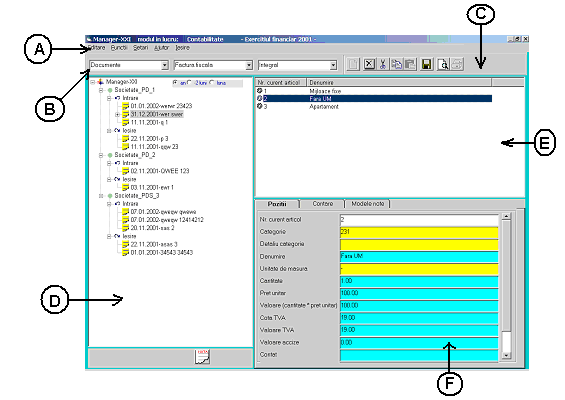
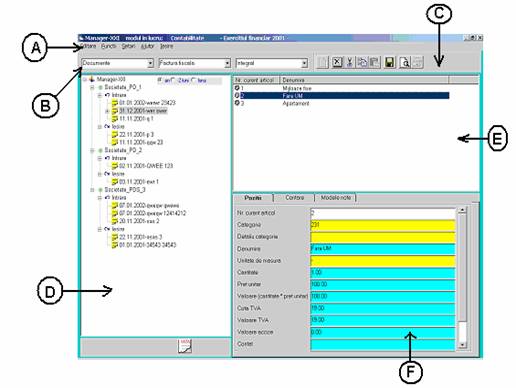
A. In partea de sus a ecranului se afla un meniu, cu urmatoarele semnificatii:
|
Titlu |
Semnificatie |
Taste functionale de acces |
|
Editare |
Aceleasi functii cu butoanele prezentate 2 paragrafe mai jos |
Alt+E |
|
Functii |
Functii speciale, apelabile in diverse contexte de lucru (diferite de la un modul la altul) |
Alt+F; Alt+C |
|
Setari |
Vezi "Setari contabilitate", "Setari salarii" |
Alt+S |
|
Ajutor |
Acces la manualul de fata si/sau la prezentarea produsului |
Alt+A |
|
Iesire |
Iesirea din modulul curent de lucru si/sau iesirea din sistemul Manager XXI |
Alt+I |
B. In partea stanga-sus a ecranului se pot afla 0, 1, 2 sau 3 controale de tip caseta-lista, pentru specificarea fazei de lucru dorite (sa le numim Cb1, Cb2, Cb3). Configuratia Cb1+Cb2+Cb3 (sau numai partial) ne duce in faza dorita. In aceste casete, accesul este permis cu ajutorul fie al mouse-ului, fie al sagetilor de orientare (pentru alegerea elementelor dorite). Trecerea la caseta urmatoare se efectueaza cu <Tab>, iar trecerea la controalele anterioare, cu <Esc>, daca, evident, nu se manevreaza mouse-ul.
C. Pe acelasi rand cu controalele anterioare se afla un sir de 9 butoane, cu semnificatia obisnuita (Windows) a pozelor ce le ilustreaza. Ele sunt fie active, fie inactive, in functie de etapa de parcurs. Accesarea lor se face fie cu mouse-ul, fie cu tastele functionale, dupa cum urmeaza (si dupa cum este si afisat):
|
Functie |
Buton |
Tasta functionala |
Observatii de lucru |
|
Adaugare |
|
F2 |
Dupa introducerea datelor in campurile din cartela "Informatii", inscrierea lor efectiva in baza de date se face numai dupa apasarea butonului Salvare. |
|
Stergere |
|
F3 |
Se selecteaza intai inregistrarea in lista si apoi se tasteaza Stergere. |
|
Mutare |
|
F4 |
nepermisa in V1.1 |
|
Copiere |
|
F5 |
nepermisa in V1.1 |
|
Inserare |
|
F6 |
nepermisa in V1.1 |
|
Salvare |
|
F7 |
Se selecteaza in lista inregistrarea de modificat, se inscriu informatiile de modificat in cartela "Informatii" si apoi se tasteaza Salvare. |
|
Afisare |
|
F8 |
Se selecteaza in ierarhie documentul de vizualizat sau nivelul ierarhic superior (intrare, iesire) si apoi se tasteaza Afisare. |
|
Imprimare |
|
F9 |
Functia este permisa in faza de actualizare numai pentru nota contabila. In fazele de raportare se selecteaza intai in ierarhie cerintele de raportare (vezi 6.9) si apoi se tasteaza Imprimare. |
|
Calculator |
Activeaza calculatorul din Windows (standard) |
D. In partea stanga a ecranului se afla un control de tip ierarhie, care permite vizualizarea organizarii informatiilor, la nivel de societate comerciala, tip de informatii dorite (de ex. tipuri de documente) pentru perioada de timp selectata (luna, trimestru, an), enumerarea tipurilor de informatii in ordine invers cronologica (intai cele mai recente), etc. (Vezi descrierea fiecarei faze in parte, in cartile urmatoare din documentatie). In acest control se poate manevra fie cu ajutorul mouse-ului, fie cu ajutorul sagetilor de orientare (sus-jos, stanga-dreapta), <Enter> pentru deschiderea / inchiderea nivelului ierarhic, <Tab> pentru comutarea pe un alt control in avans, <Esc> pentru comutarea pe un alt control in amonte.
E. In partea dreapta-sus a ecranului se afla o zona de tip lista, destinata listarii sintetice (doar o parte din informatii) a nivelului ierarhic setat anterior (de ex., pentru faza "Documente", documentul "Factura fiscala", in intrare - facturi primite de la clienti), in lista se afiseaza, pentru toate facturile fiscale primite in perioada specificata (luna, trimestru, an), anumite informatii pentru identificarea documentelor respective. In acest control se poate manevra fie cu ajutorul mouse-ului, fie cu ajutorul sagetilor de orientare (sus-jos, stanga-dreapta), <Enter> pentru comutarea pe zona "Informatii", <Esc> pentru comutarea pe un alt control in amonte. Facem observatia ca, in cazul in care in lista exista un singur rand, pentru a-l selecta trebuie folosita sageata <jos>.
F. In
partea dreapta-jos a ecranului, se afla un set de cartele
suprapuse (numarul variaza de la 1 la 5, in functie de faza de
lucru). Cea mai importanta cartela este prima (cea din
fata), numita initial "Informatii" si, in
functie de faza, luand numele tipului de informatie de
actualizat. Aici sunt detaliate toate informatiile referitoare la
inregistrarea selectata conform paragrafului anterior. Este zona
efectiva de lucru a utilizatorului, unde acesta inscrie (genereaza /
actualizeaza) informatiile din documentele primare sau (daca
este administratorul activitatii pentru societatea comerciala
respectiva) isi organizeaza datele normative (planul de conturi
sintetic / analitic, categoriile, modelele de note contabile, etc.), daca
cele furnizate de Manager XXI nu-l satisfac in totalitate. Pentru
celelalte cartele facem precizarea ca ele sunt vizibile
numai in masura in care faza de lucru o cere si in ele sunt oferite
diverse informatii ajutatoare. Vom enumera in continuare numai
urmatoarele doua cartele, cele mai folosite
(deocamdata) de modulul Contabilitate: a) "Contare" -
aici se inscriu inregistrarile contabile aferente documentelor primare in
lucru (automat sau dupa contarea utilizatorului - vezi capitolele 6.12
si 6.13); b) "Modele note contabile" - aici se afiseaza toate
modelele de note contabile oferite de Manager XXI, in
functie de tipul de contabilitate al societatii comerciale in
lucru. Vizualizarea cartelelor se face fie cu ajutorul
mouse-ului, fie cu ajutorul tastelor functionale, dupa cum
urmeaza (facem specificatia numai pentru primele trei cartele):
|
Cartela |
Tasta functionala |
|
1 - Informatii |
F10 |
|
2 - Contare |
F11 |
|
3 - Modele note contabile |
F12 |
In cartela "Informatii" manevrarea in zona se poate face fie cu ajutorul mouse-ului, fie cu ajutorul sagetilor (sus-jos, stanga-dreapta), <Enter>, <Tab> sau <Esc>, cu semnificatiile cunoscute. Campurile in care se introduc datele pot avea diferite culori, ca fundal. Semnificatia culorilor este urmatoarea:
|
Culoare |
Semnificatie |
|
Alb |
Camp-cheie, uneori nepermis accesului utilizatorului (vizibil, dar nu se pot inscrie caractere in el) |
|
Albastru |
Camp obisnuit pentru introducerea datelor; uneori, acest camp este numai pentru vizualizare (nu se pot inscrie caractere) |
|
Galben |
Camp obisnuit pentru inscriere date, dar si cu posibilitatea de alegere a valorilor (variantelor) dintr-o lista de valori. De regula, acest camp este supus validarii, la inscrierea efectiva a valorii in baza de date. Pentru accesul la variante, dupa pozitionarea in camp, se tasteaza dublu-<click> pe mouse sau <Esc>. |
Aceasta este prima etapa ce trebuie parcursa pentru implementarea sistemului Manager XXI: specificarea societatii (societatilor) comerciale utilizatoare ale aplicatiei. Numarul de utilizatori pentru o implementare nu este limitat, el fiind conditionat numai de contractul de licenta incheiat.
Pentru completarea corecta a datelor, facem urmatoarele mentiuni:
|
Tip |
Descriere |
|
PD |
Partida dubla |
|
PDS |
Partida dubla simplificata (microintreprinderi) |
|
FSL |
Fara scop lucrativ |
Faza permite specificarea partenerilor societatii: furnizori si/sau clienti. Fiecarui partener i se ataseaza si un cont analitic (egal cu codul fiscal / codul numeric personal) si i se genereaza automat un cont analitic in planul de conturi, pentru codurile sintetice "401" (furnizori), respectiv "411" (clienti). In sistem se poate tine numai evidenta anumitor parteneri (furnizori / clienti, colaboratori stabili ai societatii), in timp ce, pentru partenerii ocazionali, se vor specifica, la actualizarea documentelor, numai codul fiscal si denumirea, necesare in editarea unor rapoarte.
Daca, dintr-un motiv sau altul, nu se mai poate colabora cu un partener, se specifica acest lucru in campul "blocat".
Stergerea din colectie a codului unui partener nu afecteaza nici o alta informatie din colectie.
Faza permite specificarea persoanelor din cadrul societatii comerciale care sunt responsabile cu introducerea si/sau gestionarea informatiilor din baza de date.
Daca, in timpul introducerii unui document, codul persoanei nu exista in lista de personal (vezi cap. 6.2), se genereaza automat persoana respectiva (cu codul specificat), dar cu denumirea = "nespecificata", astfel incat ulterior (dupa terminarea introducerii documentului) se poate reveni in faza acesta pentru descrierea completa a datelor persoanei respective.
Modulul Contabilitate permite tinerea evidentei contabile pentru un numar nelimitat (teoretic) de societati comerciale si/sau persoane fizice, indiferent de tipul de contabilitate al fiecareia. Fiecare societate poate avea un numar nelimitat (teoretic) de exercitii financiare si un numar nelimitat (teoretic) de activitati / puncte de lucru. Termenul "teoretic" trebuie privit nu ca o restrictie a sistemului Manager XXI, ci ca o restrictie ce tine de capacitatea de stocare a informatiilor pe hard-discul echipamentului de calcul utilizat.
Acest modul ofera facilitati precum:
Pentru utilizarea curenta a modulului, modul de lucru (prezentat schematic) este urmatorul:
a) introducerea soldurilor conturilor contabile, la data implementarii aplicatiei - faza "Contabilitate -> Fise de cont sintetice/analitice -> Sold la implementare";
b) generarea planului de conturi analitice - faza "Plan conturi"; generarea acestor conturi se poate efectua si automat, la declararea lor in cadrul introducerii documentelor;
c) Introducerea documentelor primare, ceea ce permite contarea lor automata - faza "Documente";
d) Daca utilizatorul doreste modificarea randurilor contabile generate automat poate face acest lucru prin mai multe modalitati (independente):
- specificarea, in meniul "Setari", a faptului ca nu se doreste contare automata;
- modificarea, dupa dorinta, a categoriilor asociate documentelor - faza "Categorii";
- contarea documentelor prin functia speciala "Contare", aflata la dispozitia sa la actualizarea oricarui document;
- necontarea documentului, ci generarea de nota contabila separata - faza "Documente -> Nota contabila" (nota contabila obisnuita - de tip "O");
e) generarea notelor contabile aferente salariilor si/sau colaborarilor (note contabile de tip "S" si "C") - faza "Documente -> Nota contabila";
f) "Inchiderea" lunii - generarea unei note contabile de tip "I" - faza "Documente -> Nota contabila";
g) Editarea rapoartelor, dupa specificarea parametrilor - functia "Setari", respectiv faza "Raportari".
In acest capitol sunt prezentate elementele esentiale si modul de lucru cu modulul Contabilitate. Sugeram citirea cu atentie a tuturor frazelor, caci informatiile sunt scrise sintetic si indicatiile date intr-un loc nu se repeta in alt loc, mai ales daca exista similitudine de utilizare.
Elementele specifice machetelor de culegere date, pentru acest modul, sunt (pastram numerotarea din figura de prezentare):
A. Semnificatiile meniului sunt:
|
Titlu |
Semnificatie |
Taste functionale de acces |
|
Editare |
Functii cu butoanele prezentate in descrierea generala |
Alt+E |
|
Functii |
Functia speciala "Contare" |
Alt+F; Alt+C |
|
Setari |
Vezi "Setari contabilitate" |
Alt+S |
|
Ajutor |
Acces la manualul de fata si/sau la prezentarea produsului |
Alt+A |
|
Iesire |
Iesirea din modulul "Contabilitate" |
Alt+I |
B. Configuratia controalelor de tip caseta-lista este urmatoarea:
Cb1 |
Cb2 |
Cb3 |
|
Categorii | ||
|
Documente |
Aviz de insotire | |
|
Bon fiscal | ||
|
CEC limita de suma | ||
|
CEC simplu | ||
|
Chitanta | ||
|
Extras de cont | ||
|
Factura externa | ||
|
Factura fiscala | ||
|
Foaie de varsamant | ||
|
Monetar | ||
|
Nota contabila | ||
|
Ordin de plata | ||
|
Fise de cont |
Analitice |
Curente |
|
Sold la implementare |
||
|
Sold la inceput de an |
||
|
Sintetice |
Curente |
|
|
Sold la implementare |
||
|
Sold la inceput de an |
||
|
Modele note contabile | ||
|
Plan conturi | ||
|
Raportari |
Balanta |
Sintetica |
|
Analitica |
||
|
Pe activitati / Puncte de lucru |
||
|
Compensari | ||
|
Fisa de cont |
Cantitativ - valoric |
|
|
Valoric |
||
|
Jurnal cumparari |
Total |
|
|
Marfa |
||
|
Diverse |
||
|
Jurnal vanzari | ||
|
Jurnal note contabile | ||
|
Note contabile | ||
|
Reg. incasari si plati | ||
|
Registru banca |
Principal |
|
|
Secundar |
||
|
Registru casa |
Principal |
|
|
Secundar |
||
|
Registru jurnal |
Detaliat |
|
|
Sintetic |
||
|
Scadente plati | ||
|
Liste clienti/furnizori | ||
|
Total plati | ||
|
Depasire credit clienti | ||
|
Documente |
Cu contare |
|
|
Fara contare |
||
|
Gestiune nepreluata | ||
|
Unitati de masura | ||
|
Utilitare |
Inceput de an | |
|
Preluare GESTIUNE |
||
|
Valuta |
Etapele de lucru sunt (si in aceasta ordine!):
Specificarea conturilor analitice de interes: activitati / puncte de lucru / subunitati, atat pentru conturile de venituri si cheltuieli, conturile de TVA, cat si pentru contul de profit si pierderi, daca se doreste evidenta contabila pe aceste elemente (Plan conturi); dimensiunea maxima a conturilor analitice este de 13 caractere, dintre care primele 3 pot reprezenta codul de activitate / punct de lucru / subunitate (daca au fost astfel generate si pentru contul de profit si pierderi);
Specificarea unor alte tipuri de categorii (a se citi "formule contabile"), pe tipuri de documente, daca cele oferite de sistem nu sunt satisfacatoare (Categorii);
Specificarea soldurilor / rulajelor conturilor sintetice / analitice, la data implementarii sistemului Manager XXI (Fisa de cont - sintetica / analitica), dupa specificarea datei initiale de implementare (Setari -> Contabilitate);
Setarea exercitiului financiar si a lunii de lucru, precum si setarile curente de lucru (daca se doreste modificarea lor): plafonul de casa, modul de calcul al facturilor / avizelor, bonurilor fiscale, data contarii, numarul de zecimale pentru valori (Setari -> Contabilitate);
Introducerea documentelor (cu contarea lor automata, daca se doreste);
Contarea documentelor (daca nu s-a facut contare automata, sau daca se doreste modificarea contarii automate - functia Contare);
"Inchiderea" automata a lunii, prin generarea unui document de tip nota contabila, cu specificarea tipului de nota = "Inchidere". Operatia de inchidere automata presupune: inchiderea conturilor sintetice si/sau analitice de venituri si cheltuieli, inchiderea conturilor de TVA si, daca societatea comerciala este de tip "microintreprindere", calculul impozitului pe venituri, cu cota de impozitare setata in parametri (Setari -> Contabilitate);
Editarea oricarui tip de raport, dupa specificarea (eventual) a parametrilor de editare (Setari -> Raportari);
La fiecare inceput de an, se modifica exercitiul financiar si se executa operatia specifica inceputului de an (Utilitare -> Inceput an), operatie ce va cumula rulajele tuturor conturilor sintetice / analitice si va inscrie in conturi soldurile rezultate. Dar, in orice moment, vor putea fi vizualizate informatiile din exercitiile financiare anterioare si chiar vor putea fi preluate informatii pentru a fi inserate in exercitiul financiar curent;
In orice moment se pot executa operatiile de salvare / restaurare ale colectiilor de date din sistem.
Aceasta faza este faza obisnuita de lucru: aici se introduc documentele primare si se efectueaza contarea lor (automata sau nu). In versiunea actuala, tipurile de documente tratate sunt cele prezentate in tabelul urmator:
|
Nr. crt. |
Tip document |
Denumire document |
Detaliere pe randuri in cadrul documentului |
|
AI |
Aviz de insotire |
Da |
|
|
BF |
Bon fiscal |
Da |
|
|
CH |
Chitanta |
Nu |
|
|
CS |
Cec |
Nu |
|
|
CL |
Cec limita de suma |
Nu |
|
|
EC |
Extras de cont |
Da |
|
|
FF |
Factura fiscala |
Da |
|
|
FV |
Foaie de varsamant |
Nu |
|
|
MO |
Monetar |
Nu |
|
|
NC |
Nota contabila |
Da |
|
|
OP |
Ordin de plata |
Nu |
Specificarea tipului de document de introdus se face prin configurarea controalelor Cb1+Cb2 (vezi cap.2). Implicit, se afiseaza toate documentele de tipul specificat, pentru luna curenta de lucru (vezi setarea lunii curente la cap. 6.13). Daca, in Setari, se alege varianta "Necontate", pentru optiunea "Afisare documente", se vor vizualiza numai documentele primare ce nu au fost inca contate (automat sau nu).
In zona-ecran a ierarhiei (vezi cap.2) exista o mica fereastra de optiuni (o singura optiune este activa la un moment dat), cu semnificatia:
|
Optiune |
Semnificatie |
|
luna |
Se afiseaza documentele din luna curenta de lucru (luna setata in functia "Setari" din meniul modulului) si anul curent al exercitiului financiar (setat si el tot in functia "Setari" din acest modul) |
|
- 2 luni |
Se afiseaza documentele datate cu maxim 2 luni anterioare lunii curente de lucru, pana la data actuala. |
|
an |
Se afiseaza documentele datate de la inceputul anului curent, pana la zi. |
Dupa specificarea tipului de document de actualizat, in ierarhie se vor specifica societatea de lucru si felul documentului: intrare sau iesire, dupa cum documentul respectiv este primit (intrare), respectiv emis (iesire). Documentele se afiseaza atat in ierarhie, cat si in lista. Afisarea se face in ordine cronologica inversa: intai cele mai recente. Daca documentul are randuri, acestea se vor desfasura pe un nou nivel in ierarhie.
Facem observatia ca nota contabila nu este vazuta ca un tip special de document, iar contarile aferente celorlalte tipuri de documente nu sunt reunite in note contabile speciale, ci se vor regasi ca operatii contabile in registrele contabile ale aplicatiei.
In aproape toate machetele de culegere date pentru documente, pentru ultimul nivel de detaliere, cu exceptia notei contabile si a ordinului de plata, se afla 2 campuri: "Categorie" si "Detaliu categorie" (ambele pe fond galben, deci cu valori de ales dintr-o lista de variante). De asemenea, toate machetele au un camp obligatoriu de completat: "Responsabil". Semnificatia tuturor acestor campuri este:
o "Categorie" - tipul de servicii / lucrari / articole la care se refera documentul / randul din documentul respectiv. Specificarea categoriei permite incadrarea operatiei respective intr-o contare automata posibila. Daca operatorul nu stie cum sa incadreze operatia, el poate alege varianta "xxxx" din lista pusa la dispozitie, iar operatia respectiva nu va fi contata. De asemenea, indiferent de categoria valida selectata, daca in meniul "Setari" nu se alege varianta de contare automata, contarea nu va exista, urmand ca utilizatorul (administratorul) sa conteze ulterior operatia (functia "Contare" din meniul "Functii" sau butonul de comanda din stanga-jos a ecranului).
o "Detaliu categorie" - permite specificarea contului analitic aferent categoriei anterioare;
o "Responsabil" - este un camp obligatoriu de completat (permite si alegerea valorii dintr-o lista de valori reprezentand marcile persoanelor descrise la faza Personal - vezi cap. 5). Sensul completarii acestui camp este dat de necesitatea evidentei tuturor persoanelor responsabile cu introducerea de documente in sistemul Manager XXI.
Ilustram succint in continuare cate un exemplu de posibila contare automata (fara nota contabila - contare integrala la dorinta utilizatorului si ordin de plata - nu se conteaza automat), pusa la dispozitie de Manager XXI, pentru fiecare tip de document in parte:
|
Tip document |
Contare posibila Intrare Iesire |
Observatii generale |
|
|
Aviz de insotire |
Conturile pot fi alese din variantele oferite de "categorie"; pot fi specificate si conturi analitice, pentru oricare cont sintetic, din variantele oferite de campul "detaliu categorie". |
||
|
Bon fiscal | |||
|
Chitanta | |||
|
Cec simplu | |||
|
Cec limita de suma | |||
|
Extras de cont | |||
|
Factura fiscala | |||
|
Foaie de varsamant | |||
|
Monetar | |||
Sistemul ofera facilitati suplimentare la introducerea / vizualizarea documentelor. Cele mai importante dintre acestea sunt (altele se vor descoperi in utilizare curenta):
v La orice operatie efectuata prin "casa", se semnaleaza eroare (daca s-a efectuat setarea corespunzatoare) daca soldul de "casa" devine negativ sau daca se depaseste plafonul de casa legal admis, plafon a carui valoare se poate seta operativ (prin setare corespunzatoare);
v Cota TVA se inscrie automat in documente; valoarea ei poate fi modificata operativ (prin setare corespunzatoare);
v Facturile, avizele de insotire si bonurile fiscale au posibilitatea de a fi calculate in doua sensuri: cel normal, de sus in jos (se introduc valorile, cota TVA, eventual taxe si se calculeaza automat valoarea TVA si totalul) sau invers, de jos in sus (se introduc: totalul, cota TVA si cantitatea si se calculeaza automat: valoarea TVA, valoare, pret unitar). Pentru bonul fiscal, metoda de calcul de jos in sus, mentionam ordinea de introducere a valorilor in campuri: intai cantitatea, apoi totalul si, eventual, taxele;
v La generarea unei note contabile se pot genera automat formulele contabile pentru evidenta salariilor (tip de nota = "S") si evidenta colaborarilor (tip de nota = "C"), urmand ca utilizatorul, prin modificarea valorilor, sa obtina nota de contabilitate corecta pentru aceasta evidenta. Aceasta facilitate a fost luata in considerare pentru acei utilizatori care nu au implementat si modulul Salarii (caz in care, evident, legatura in contabilitate este facuta automat, cu valorile efective, rezultate din calculul drepturilor salariale); daca exista specificare de activitati / puncte de lucru / subunitati, se vor genera formule contabile pentru toate acestea (vezi Anexa 2);
v La generarea unei note contabile se pot genera automat formulele contabile pentru evidenta amortizarilor (tip de nota = "A"), urmand ca utilizatorul, prin modificarea valorilor, sa obtina nota de contabilitate corecta pentru aceasta evidenta. Formulele contabile se vor genera pentru toate conturile analitice ale conturilor sintetice de amortizari corporale si necorporale, existente in planul de conturi;
v Daca
se genereaza, in documentul nota contabila, formule
contabile de tipul:
"401.xxx = 411.yyy", unde xxx si yyy sunt conturi
analitice, atunci se poate obtine raportul "Compensari", cu xxx
= beneficiar si yyy = client;
v Pentru documentul de tip cec limita de suma se poate obtine borderoul de insotire cu care se depune documentul (setat in lista) in banca, daca se apasa butonul Imprimare;
v Pentru documentele cu randuri (aviz de insotire, bon fiscal, extras de cont, factura fiscala, nota contabila) este accesibila functia "Vizualizare" (unul din butoanele de comanda), functie de vizualizare rapida a unuia sau a tuturor documentelor de aceste tipuri, cu detalierea randurilor constitutive si cu totalizarea valorilor la nivel de document. Forma de prezentare este urmatoarea
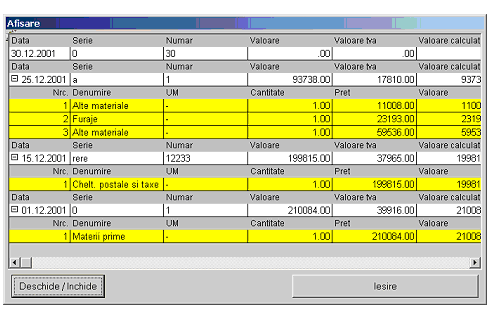
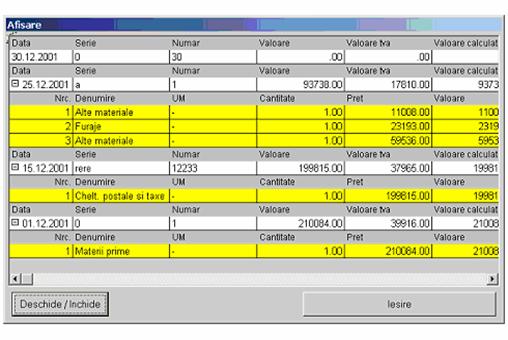
Reamintim tastele de lucru in cartela de date: <Enter> (trecerea la campul urmator), sageti verticale (campurile anterior si urmator), <Esc> sau dublu-<click> (in campurile galbene, pentru selectie valori din liste).
Faza aceasta permite introducerea, pentru societatea comerciala selectata in ierarhie, a unor noi conturi sintetice si/sau analitice. La generarea unei societati se genereaza automat planul ei sintetic, in functie de tipul de societate specificat (partida dubla, partida dubla simplificata, etc.). Planul de conturi generat nu este insa restrictiv, utilizatorul putand sa-si diversifice planul contabil sau sa si-l adapteze in functie de modificarile legislative aparute ulterior. Tot in aceasta faza se pot genera conturi analitice.
Atentie: daca se sterg din colectie conturi sintetice si/sau analitice, se pot altera datele (se vor sterge toate referintele la aceste conturi!).
Pentru evidenta contabila pe activitati / puncte de lucru, modul de generare a planului de conturi analitice trebuie sa respecte urmatoarele reguli:
a. Generarea de conturi analitice, pe 3 caractere (din cele maximum 13, pe care le poate avea contul analitic), pentru contul sintetic 121/121 (profit si pierderi), pentru fiecare activitate / punct de lucru pentru care se doreste evidenta contabila separata;
b. Pentru toate celelalte conturi sintetice utilizate de societate pentru diverse activitati / puncte de lucru se vor genera conturi analitice cu primele 3 caractere egale cu conturile analitice ale contului sintetic 121;
c. Situatiile contabile vor fi editate pe activitati / puncte de lucru in functie de specificarea contului analitic corespunzator in ierarhia afisata la faza de raportari.
De exemplu
Societatea are 2 activitati pentru care se doreste evidenta separata. Generam conturile analitice: 121.ABC si 121.123, cu denumiri de conturi analitice semnificative. Apoi, pentru toate celelalte conturi utilizate, vom genera: 2123.ABC00001, 2123.12300001, 371.ABC0001, 371.1230040, 401.ABCABC, 411.123CBG, 607.ABC, 607.123, 707.ABC01, 704.123, etc.
Faza permite generarea oricarui tip de valuta dorit si, pentru fiecare tip de valuta, generarea cursurilor valutare, la datele calendaristice de interes pentru utilizator.
Inexistenta unui curs valutar corespunzator datei unui document va face imposibil calculul valorilor in echivalentul valutar a valorii acelui document (daca este cazul).
Aceasta faza a fost conceputa pentru a veni in ajutorul contabililor incepatori. Sistemul pune la dispozitie, pentru fiecare tip de contabilitate in parte, un set de formule contabile, cele mai des folosite in practica. Utilizatorul poate completa acest set si il poate vizualiza pe parcursul oricarei faze de introducere documente, ca un ghid ajutator in contarea acestora.
Faza permite vizualizarea si introducerea de coduri de unitati de masura. Este putin utilizata in Contabilitate, dar este foarte utila in modulul Gestiune.
Este insa necesar, pentru pastrarea corelarii datelor, specificarea acestei unitati in cadrul fazei de actualizare a documentelor (se poate selecta codul unitatii de masura din lista pusa automat la dispozitie). Totusi, pentru usurinta, daca utilizatorul nu doreste evidentierea acesteia, exista definita unitatea de masura: - (fara unitate de masura), valoare pusa automat de sistem la adaugarea unui nou document (sau rand de document).
Utilizarea eficienta a acestei faze permite, unui contabil cu experienta, sa automatizeze folosirea sistemului Manager XXI, astfel incat timpul necesar activitatii de evidenta contabila sa se micsoreze spectaculos, nu numai fata de o evidenta manuala (ceea ce este lesne de inteles), dar chiar fata de utilizarea altor sisteme informatice contabile si chiar fata de utilizarea (obisnuita) a acestui sistem.
In aceasta faza se pot adauga / modifica formule contabile pentru fiecare tip de document din colectie, in functie de utilizarea ulterioara a acestora in fazele de contare automata a documentelor. Aceasta faza nu poate fi dezvoltata eficient decat de un contabil cu experienta, astfel incat el poate pune la indemana unui operator mai putin initiat (care, eventual, ii este ajutor) un instrument care "face singur contabilitatea".
In completarea unei noi inregistrari trebuie sa se tina seama de "sensul" operatiei pentru care se face contarea, din punctul de vedere al societatii comerciale: intrare = primirea documentului de la un tert (furnizor) sau iesire = emiterea documentului catre un tert (client). Este recomandabil ca, la specificarea denumirii operatiei, sa nu se pastreze pur si simplu denumirea din planul de conturi sintetice (desi este perfect posibil), ci sa se sugereze operatia / lucrarea / serviciul / marfa pe care aceasta contare posibila o va reprezenta in cadrul documentului.
Forma generala a unei formule contabile este:
In intrare - < categorie >[< detaliu categorie >] = < cont corespondent >
In iesire - < cont corespondent > = < categorie >[< detaliu categorie >]
Faza permite vizualizarea, pentru fisa de cont selectata in ierarhie (sintetica / analitica), a tuturor documentelor care au dus la inscrierea de informatii in fisa de cont respectiva si chiar a randurilor corespunzatoare din documente. In acest caz (controlul Cb3 = "Curente"), utilizatorul nu poate decat sa vizualizeze datele completate automat in faza de actualizare de documente.
Tot in aceasta faza se permite introducerea rulajelor conturilor sintetice / analitice la data implementarii sistemului Manager XXI, sau a soldurilor la inceput de an, daca sistemul Manager XXI se implementeaza la data de 01 ianuarie a unui an, valori care pot fi oricand modificate sau sterse (controlul Cb3 = "Sold la implementare" sau "Sold la inceput an").
Facem observatia ca inregistrari de tipul "Sold la inceput an" se obtin si automat, daca sistemul Manager XXI a fost deja implementat si se trece la un alt exercitiu financiar (vezi 6.10).
Faza de raportari este cea care permite editarea la ecran si/sau la imprimanta a tuturor situatiilor de evidenta contabila pentru o societate comerciala. Intr-o forma sintetica, tipurile de rapoarte editate de sistemul Manager XXI in cadrul modulului Contabilitate au fost enumerate in cadrul capitolului 2 ("Instructiuni generale de operare"). Forma rapoartelor este standard, conform normelor legale in vigoare. Editarea la imprimanta este facuta pe hartie format A4 si toate rapoartele se prezinta pe verticala foii de hartie. Nu conteaza tipul de imprimanta folosit, deoarece sistemul asigura compatibilitatea incadrarii in pagina (setari interactive).
Indiferent de exercitiul financiar si luna de lucru curente, orice raport se poate edita pentru orice perioada, din orice exercitiu financiar. Restrictia, pentru situatiile strict contabile, este cea legala: perioada aleasa (prin data de inceput si data de sfarsit setate in Setari -> Rapoarte) nu poate fi decat in cadrul aceluiasi exercitiu financiar (specificat la data de inceput). Pentru celelalte situatii (de ex. scadentar), nu exista aceasta restrictie.
Facem in continuare cateva specificatii legate de unele rapoarte:
Balanta
v Poate fi editata in forma standard (clasele 1 -> 7) sau extinsa (clasele 1 -> 9);
v Balanta sintetica poate fi editata pentru intreaga societate comerciala sau numai pentru cate o activitate / punct de lucru;
v Pentru luna ianuarie, perioada de raportare trebuie sa fie: 02.01.2xxx - 31.01.2xxx (unde 2xxx este anul de lucru), caci soldurile conturilor sintetice / analitice preluate din exercitiul anterior sunt datate cu 01.01.2xxx si nu trebuie sa apara in derularea lunii ianuarie a noului exercitiu financiar;
v Balanta sintetica poate include, pentru fiecare cont sintetic, si desfasurarea conturilor analitice componente (conform setarii corespunzatoare din Setari -> Rapoarte);
v Balanta analitica solicita utilizatorului specificarea, in ierarhie, a contului sintetic pentru care se vor edita conturile analitice componente.
Compensari
v Ia in considerare numai formulele contabile de tipul: "401.xxx = 411.yyy" din documentul nota contabila, unde xxx = cont analitic beneficiar, iar yyy = cont analitic client. Data scadenta din raport este data notei contabile;
Fisa de cont
v Specificarea tipului de fisa de cont - sintetic sau analitic se face prin selectarea, in ierarhie, a contului respectiv (sintetic sau analitic).
v Fisa de cont analitica poate fi editata in 2 moduri: valorica (obisnuit) si cantitativ-valorica (o evidenta si a elementelor de stoc). Pentru raportul cantitativ-valoric facem precizarile: a) - se poate genera un sold cantitativ, la nivelul contului analitic corespunzator - cap. 6.3.; b) - raportul parcurge documentele de tip AI (aviz de insotire), BF (bon fiscal), FF (factura fiscala).
Jurnal de cumparari
v Are 3 variante de raport: pentru marfa, diverse (alte cumparari in afara de marfa) si total. Facem urmatoarele observatii: a) Variantele de raport marfa si diverse isi extrag valorile din randurile documentelor de tip BF (bon fiscal) si FF (factura fiscala) si le insumeaza; b) Varianta de raport total isi extrage valorile direct din inregistrarea de baza a documentului. In mod normal, valorile din inregistrarea de baza sunt egale cu sumele valorilor corespunzatoare din randurile documentului (daca utilizatorul nu intervine ulterior "brutal" si le modifica).
Registru casa, Registru banca:
v Au cate doua variante de raport: principal - se refera la conturile sintetice de casa / banca si secundar - se refera la conturile analitice ale conturilor sintetice de casa / banca. Specificarea unui registru secundar se face prin selectarea, in ierarhie, a contului analitic respectiv.
Registru jurnal
v Are doua variante de raport: detaliat - se evidentiaza, pentru fiecare tip de document, fiecare rand de contare (chiar daca, de exemplu, un document are mai multe randuri cu aceeasi contare) si sintetic - la nivel de document se insumeaza randurile cu aceeasi contare (evident, aceeasi contare de conturi sintetice).
Scadente plati
v Raportul editeaza situatia platilor / incasarilor in perioada specificata (Setari -> Rapoarte) pentru fiecare furnizor / client selectat in ierarhie. Sunt parcurse documentele de tip FF (factura fiscala), CH (chitanta), FV (foaie de varsamant) si EC (extras de cont). Raportul evidentiaza doar facturile fiscale neachitate integral, la termenul de scadenta (declarat la nivelul facturii).
Mai jos este ilustrata o secventa din raportul Balanta, pentru o perioada selectata (perioada este specificata in capul de tabel al raportului).
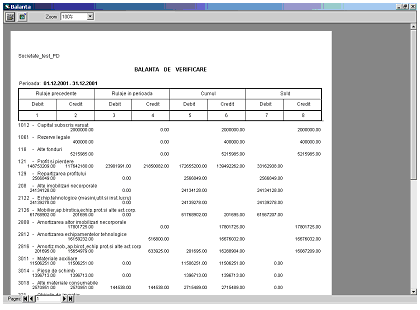
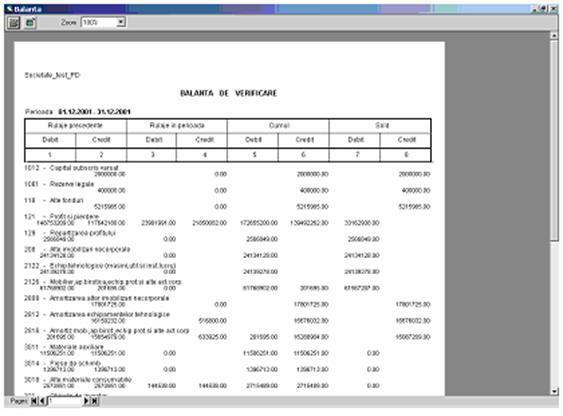
Faza acesta permite efectuarea unor operatii care nu executa curent in exploatarea sistemului. In versiunea actuala, operatiile specifice sunt:
Inceput de an:
v Se executa o singura data intr-un an calendaristic (exercitiu financiar), dupa setarea noului an de exercitiu financiar. Se obtin soldurile conturilor sintetice / analitice, cu care se initializeaza noul an. Data acestor solduri este 01 ianuarie a anului curent. De aceea, pentru o balanta corecta pentru luna ianuarie a respectivului an, perioada de raportare trebuie setata pornind cu 02 ianuarie, altfel, in luna ianuarie vor exista aceste solduri ale anului trecut si se va denatura rulajul lunii curente.
Amintim aici ca se pot obtine solduri la inceput de an si prin executia fazei Fise de cont -> sintetice / analitice -> Inceput an (configuratie data de controalele Cb1 + Cb2 + Cb3) sau se pot modifica valorile soldurilor conturilor (sau chiar se pot sterge anumite solduri).
Atentie insa la corelarea datelor cu cele de la incheierea exercitiului financiar precedent!
Preluare GESTIUNE
v Se preiau din modulul Gestiune toate documentele si contarile aferente acestora si se integreaza in modulul Contabilitate. Documentele se preiau pentru luna de lucru curenta din modulul Contabilitate. Modificarile ulterioare aduse datelor (deja preluate) din modulul Gestiune, nu vor mai putea fi preluate automat in Contabilitate (preluarea se executa o singura data, pentru o luna!).
Meniul Editare permite un set de operatii cu ajutorul carora se poate manevra usor o inregistrare (sau un grup de inregistrari). Aceleasi functii sunt accesibile si prin meniul oferit de butonul dreapta al mouse-ului.
In versiunea actuala a sistemului Manager XXI (V2.2) nu este pusa la dispozitia utilizatorului decat functia de stergere a unei inregistrari (sau a unui set de inregistrari) selectate in lista din dreapta ecranului.
Selectarea se efectueaza dupa aceleasi reguli de Windows: <click>-stanga mouse pe inregistrare, apoi <Shift> + <click>-stanga mouse (pentru selectare continua) sau <Ctrl> + <click>-stanga mouse (pentru selectare discontinua) de inregistrari. Urmeaza pozitionarea in ierarhie pe nodul-destinatie al secventei de inregistrari si apoi se tasteaza fie meniul Editare, fie <click>-dreapta mouse, fie butonul Stergere din setul de butoane din partea dreapta-sus a ecranului.
In versiunea urmatoare, se vor permite si functiile: copiere, mutare si inserare de inregistrari selectate intr-un alt context (de ex.: mutarea unui set de formule contabile intr-o alta nota contabila).
Modulul Contabilitate pune la dispozitie o functie speciala de Contare, permisa in faza de actualizare documente, daca in Setari -> Contabilitate s-a specificat faptul ca nu se doreste contare automata.
Aceasta functie permite actualizarea (adaugarea / modificarea / stergerea) formulelor contabile atasate unui rand de document (sau intregului document).
Accesul la aceasta functie se poate face in mai multe moduri: cu ajutorul mouse-ului (selectand in meniul Functii faza Contare sau <click> pe butonul din partea stanga-jos a ecranului) sau tastand <Ctrl>+C la tastatura calculatorului. Peste macheta-ecran de actualizare documente se suprapune macheta urmatoare:
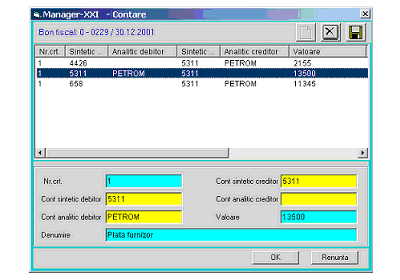
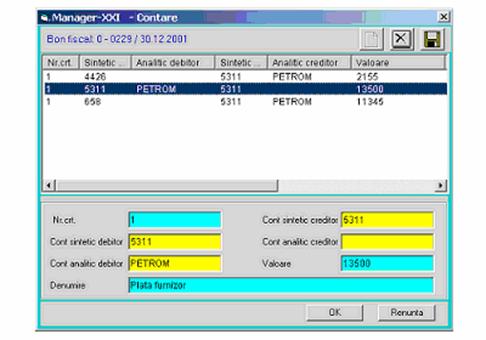
Modul de lucru in aceasta macheta este similar cu cel din macheta generala:
v Functiile puse la dispozitie sunt: adaugare, stergere, modificare (salvare), cu modul lor de actiune descris la capitolul 2;
v Trecerea dintr-o zona in alta se face fie cu ajutorul mouse-ului, fie tastand <Tab>;
v In zona de introducere date semnificatia culorilor de fond este aceeasi: campurile galbene permit selectarea conturilor sintetice / analitice din planul de conturi sintetic / analitic al societatii comerciale;
v Dupa terminarea editarii datelor se va tasta butonul Salvare pentru inscrierea efectiva in lista a noilor valori;
v Pentru a fi efective toate modificarile efectuate, iesirea din aceasta functie se semnaleaza prin tastarea comenzii OK;
v Daca nu se doreste preluarea modificarilor, iesirea din functia Contare se semnaleaza prin tastarea comenzii Renunta.
Accesarea functiei Setare se poate face in orice moment al executiei oricarei faze, dar este foarte important momentul in care ea se executa, caci prin setarile efectuate se dirijeaza evidenta contabila a societatii comerciale. Macheta-ecran are 2 cartele de setari: una pentru faza de actualizare documente si alta pentru faza de raportari.
Contabilitate
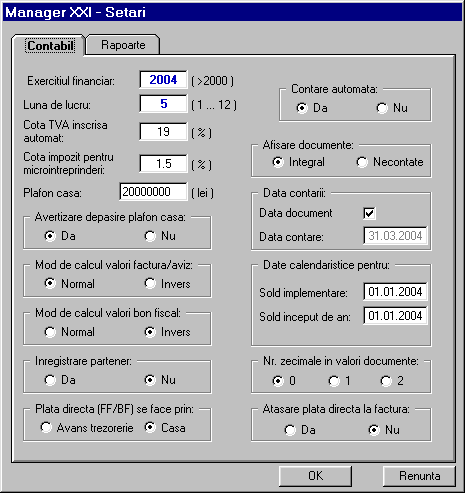
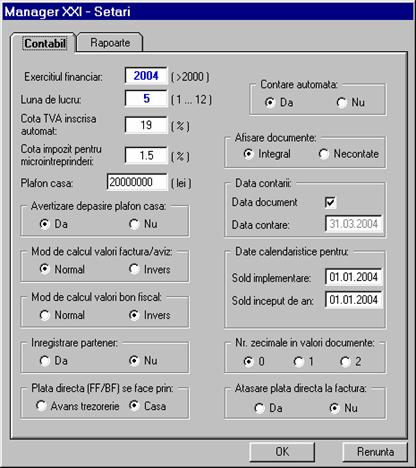
v Exercitiul financiar - anul curent, pentru care se introduc datele. Daca se schimba anul se pot accesa datele din alte exercitii financiare, iar datele din exercitiul financiar curent nu mai sunt accesibile. Comutarea este oferita de sistemul Manager XXI pentru analize manageriale rapide, comparative si, de asemenea, pentru eventuale preluari de informatii din alte exercitii financiare, utile exercitiului financiar curent.
Atentie: inainte de generarea oricarei societati comerciale, verificati setarea corecta a anului curent!
v Luna de lucru - luna curenta. Afisarea si accesarea documentelor se face in functie de luna setata, fie ca se opereaza asupra datelor din luna, fie ca se acceseaza documentele din trimestru (incepand cu 2 luni in urma) sau din tot anul, pana la zi.
v Cota TVA - este valoarea care se inscrie automat, la generarea de noi documente si in functie de care se calculeaza automat valoarea TVA din documente.
v Cota impozit - valoarea reprezinta cota de impozit pe venitul microintreprinderilor (societati comerciale cu tip de contabilitate = PDS, vezi capitolul 3), in functie de care se calculeaza automat impozitul (la generarea notei contabile de inchidere).
v Plafon casa - legal admis. Sistemul verifica automat acest plafon la actualizarea oricarui document ce influenteaza casa si poate emite mesaje de atentionare daca soldul de casa devine negativ sau daca este depasit plafonul admis (vezi mai jos).
v Avertizare depasire plafon de casa - semnalarea fie a unei valori negative, fie a uneia mai mare decat plafonul admis se efectueaza numai daca aceasta setare este da.
v Mod de calcul factura / aviz / bon fiscal - are 2 optiuni exclusive: normal - se introduc valorile de sus in jos in macheta (de la stanga la dreapta, pe documente), iar sistemul calculeaza valorile de total si invers - se introduc totalul, eventual taxe si se calculeaza automat valorile in amonte. Pentru facturi si avize modul de calcul uzual este cel normal (dupa cum sunt inscrise valorile in documente), iar pentru bonul fiscal, modul uzual de calcul este cel invers (pe bonul oferit de casele de marcat nu se inscrie, de regula, valoarea efectiva ci totalul si, eventual taxe).
v Inregistrare partener - daca da, dupa declararea, in documente, a unui partener (furnizor sau client), se va inregistra acest partener in colectie (cu codul fiscal comunicat in document), urmand ca utilizatorul sa-i completeze informatiile aferente in faza "Parteneri". Ulterior, daca doreste, utilizatorul poate genera si un cont analitic (in planul de conturi analitice) cu codul egal (eventual) cu codul fiscal al partenerului.
v Plata directa (FF/BF) - in functie de setare, contarea automata a operatiunilor cu numerar va folosi conturile de avans trezorerie sau casa.
v
Contare automata - da, iar
sistemul genereaza formule contabile pentru fiecare rand de document (vezi
exemplul din capitolul 6.2) sau nu, iar sarcina de contare revine
utilizatorului. Sistemul permite si ambele optiuni, in sensul ca
se poate conta automat, intr-o prima faza, iar ulterior, se poate
modifica sau completa "manual" contarea facuta.
Atentie la comutarea intre
cele doua alternative, caci puteti pierde contarea manuala,
daca la salvarea informatiilor setarea a ramas pe automat!
v Afisare documente - integral, iar sistemul afiseaza toate documentele din perioada specificata sau necontate si, in acest caz, nu se vor afisa decat documentele carora nu li s-a atasat (inca) nici o formula contabila.
v
Data contarii - daca se
bifeaza optiunea de data a documentului, atunci randurile
contabile generate vor fi astfel datate, iar daca nu este bifata
aceasta optiune, utilizatorul poate completa ce data
doreste (evident, ulterioara datei documentului!).
Atentie: situatiile
contabile (balanta, fisa cont, registru jurnal, etc.) se
editeaza in functie de data de contare, in timp ce jurnalele
(cumparari, vanzari, etc.) sunt desfasurate in
functie de data documentului!
v Date calendaristice - necesare numai pentru implementarea unei societati comerciale in sistemul Manager XXI. Sunt datele calendaristice inscrise automat la generarea soldurilor (rulajelor) fiselor de cont sintetice si analitice, date ce pot fi modificate.
v Numar de zecimale - de luat in considerare la calculul valorilor documentelor. Toate calculele se vor rotunji la numarul de zecimale setat.
v Atasare plata directa la factura - daca da, in contarea automata a randurilor facturii se va inscrie si formula contabila aferenta manipularii casei (plata sau incasare).
Rapoarte
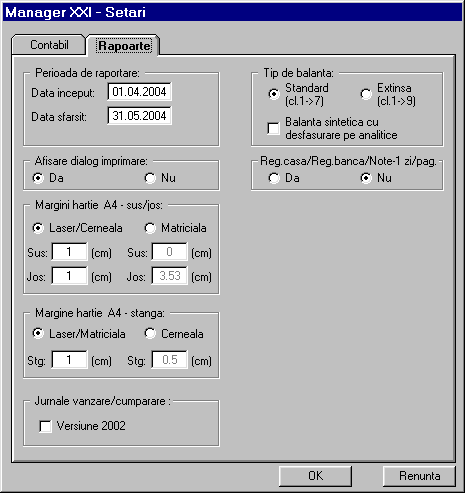
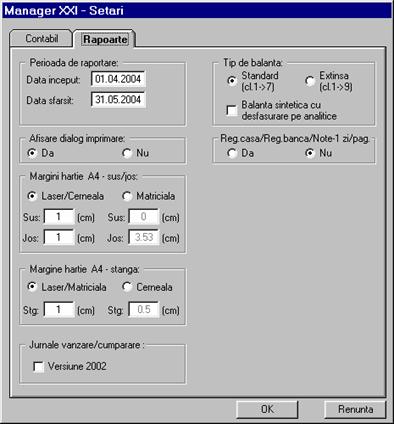
v Perioada de raportare - data de inceput, data de sfarsit: acesti parametri dau o mare flexibilitate aplicatiei, caci oricare ar fi anul si luna de lucru setate (curent), se pot vizualiza si edita la imprimanta situatii contabile din orice exercitiu si, in cadrul unui exercitiu, in orice perioada (nu numai lunar).
v Afisare dialog de imprimare - daca da, la comanda de Imprimare se va afisa fereastra standard de imprimare din Windows (pentru eventuale setari), iar daca nu, aceasta fereastra nu va mai fi afisata.
v Tip de balanta - standard (clasele 1 -> 7) sau extinsa (clasele 1 ->9, cuprinzand deci si conturile in afara bilantului si conturile de gestiune).
v Balanta sintetica - desfasurare de analitice: daca da, dupa fiecare cont sintetic din balanta se afiseaza / listeaza si rulajele conturilor analitice componente.
v Registru de casa / banca / note contabile - optiune de afisare / editare fie o pagina pentru fiecare zi calendaristica, fie derulare continua, in cadrul perioadei de raportare selectate.
v Margini hartie A4 - se permite modificarea spatiilor de sus si de jos in cadrul paginii de imprimanta, in functie de tipul de imprimanta al echipamentului de calcul.
Modulul Salarii permite tinerea evidentei tuturor persoanelor angajate (cu carte de munca sau prin orice alta forma de colaborare), pentru oricare societate comerciala din colectie. Numarul persoanelor este nelimitat. Sistemul permite organizarea personalului in cadrul departamentelor (compartimente, sectii, etc.), cu raportari la nivel de departamente si centralizatoare la nivelul societatii comerciale.
Pentru acest modul putem enumera facilitati precum:
Elementele specifice machetelor de culegere date, pentru acest modul, sunt (pastram numerotarea din figura de prezentare):
A. Semnificatiile meniului sunt:
|
Titlu |
Semnificatie |
Taste functionale de acces |
|
Editare |
Functii cu butoanele prezentate in descrierea generala |
Alt+E |
|
Functii |
Functiile speciale: "Preluare date din luna anterioara", "Calcul salarii", "Calcul colaborari", "Indemnizatii de asig. sociale" (concedii medicale si alte drepturi) |
Alt+F; Alt+C |
|
Setari |
Vezi "Setari - salarii" |
Alt+S |
|
Ajutor |
Acces la manualul de fata si/sau la prezentarea produsului |
Alt+A |
|
Iesire |
Iesirea din modulul "Salarii" |
Alt+I |
B. Configuratia controalelor de tip caseta-lista este urmatoarea:
Cb1 |
Cb2 |
Cb3 |
|
Date generale |
Angajati |
Date personale |
|
Deduceri |
||
|
Colaboratori | ||
|
Impozitar |
Lunar |
|
|
Anual |
||
|
Case de sanatate | ||
|
Departamente | ||
|
Parametri |
Angajati |
|
|
Colaboratori |
||
|
Date lunare |
Angajati | |
|
Colaboratori | ||
|
Declaratie sanatate | ||
|
Declaratie somaj |
Anexa 1 (asigurati) |
|
|
Anexa 2 (angajator) |
||
|
Declaratie CAS - ind. | ||
|
Raportari |
Avans |
Angajati |
|
Colaboratori |
||
|
Fise fiscale |
Borderou anual |
|
|
FF1 (angajati) |
||
|
FF2 (colaboratori) |
||
|
Indemnizatii asig. sociale | ||
|
Concedii de odihna |
Lunare |
|
|
Anuale |
||
|
Declaratie CAS |
Anexa 1.1 (asigurati) |
|
|
Anexa 1.2 (angajator) |
||
|
Fluturas | ||
|
Lichidare |
Angajati |
|
|
Colaboratori |
||
|
Declaratie sanatate | ||
|
Declaratie somaj |
Anexa 1 (asigurati) |
|
|
Anexa 2 (angajator) |
||
|
Tichete masa | ||
|
Utilitare |
Inceput de an | |
|
Regularizari anuale |
Pentru implementarea corecta a aplicatiei si intocmirea situatiilor de plata, ordinea de executie este urmatoarea:
Specificarea departamentelor din schema organizatorica a societatii (trebuie generat cel putin un departament) - faza "Date generale -> Departamente";
Specificarea datelor de identificare a angajatilor, prin alocarea lor unui departament si acordarea unei marci unice (in cadrul societatii) fiecarui angajat - faza "Date generale -> Angajati -> Date personale" (date pentru fisa fiscala 1); similar pentru colaboratori (cu exceptia faptului ca acestora nu li se acorda marci) - faza "Date generale -> Colaboratori" (date pentru fisa fiscala 2);
Specificarea (unde este cazul) a persoanelor aflate in intretinere (deducerile), pentru angajatii deja generati in colectie - faza "Date generale -> Angajati -> Deduceri" (date pentru fisa fiscala 1);
Verificarea informatiilor lunare (luna este cea setata in meniul "Setari -> Salarii") referitoare la: grila de impozitare - faza "Date generale -> Impozitar", restul parametrilor specifici lunii - faza "Date generale -> Parametri". Aceasta faza este optionala, daca nu sunt modificari de la o luna la alta;
Specificarea salariilor si a numarului de zile lucrate, pentru fiecare angajat in parte - faza "Date lunare -> Angajati", cu mentiunea ca aceste specificatii sunt necesare numai la implementarea datelor, caci, in mod curent, datele se pot prelua automat din luna anterioara (functia speciala "Preluare date din luna anterioara"), urmand ca, numai pentru persoanele cu situatie diferita de luna anterioara (concedii medicale, zile lipsa, modificari de salarii, avansuri diferite, retineri diferite, etc.) sa se intervina punctual cu modificari. Calculul drepturilor si obligatiilor salariale se efectueaza automat, fie prin functia speciala "Calcul salarii", pentru tot personalul dintr-un compartiment, fie la orice modificare de informatie, in cartela "Informatii" din aceasta faza. Indemnizatiile de asigurari sociale se specifica cu ajutorul functiei speciale "Indemnizatii asigurari sociale". Modul de lucru este similar si pentru colaboratori, cu specificatia ca faza este "Date lunare -> Colaboratori", calculul automat este apelat prin functia speciala "Calcul colaborari", iar in acest caz nu exista indemnizatii de asigurari sociale;
Editarea situatiilor (rapoartelor) se obtine atat la nivel de departamente, prin selectarea, in ierarhie, a nivelului organizatoric departament, cat si la nivel de societate, prin selectarea in ierarhie a societatii respective , in ORDINEA urmatoare:
a. Avans (daca este cazul) - fazele "Raportari -> Avans -> Angajati", respectiv "Raportari -> Avans -> Colaboratori";
b. Indemnizatii de asigurari sociale (daca este cazul) - faza "Raportari -> Indemnizatii asig. sociale";
c. Lichidare lunara - intai pe fiecare departament in parte (pentru detalierea angajatilor si/sau colaboratorilor), apoi centralizare la nivel societate - fazele "Raportari -> Lichidare -> Angajati", respectiv "Raportari -> Lichidare -> Colaboratori". Facem observatia ca este obligatorie editarea rapoartelor centralizatoare, chiar daca nu exista decat un singur departament in schema organizatorica a societatii;
d. Fluturasi (daca se doreste) - faza "Raportari -> Fluturas";
e. Completarea informatiilor suplimentare pentru declaratia lunara de CAS (informatii care nu pot fi furnizate direct de executia programului, privind detalierea tipurilor de indemnizatii de asigurari sociale) - faza "Date lunare -> Declaratie CAS - ind.";
f. Declaratie lunara CAS, cu anexele 1.1 (asigurati) si 1.2 (angajator) - fazele "Raportari -> Declaratie CAS -> Anexa 1.1 (asigurati)", respectiv "Raportari -> Declaratie CAS -> Anexa 1.2 (angajator)". Dupa editarea anexei 1.2, se pot crea si fisierele pe discheta: A11.TXT si A12.TXT, care completeaza declaratiile lunare;
g. Completarea informatiilor suplimentare pentru declaratia lunara de somaj (informatii care nu pot fi furnizate direct de executia programului, privind virarea sau nu a sumelor reprezentand contributiile lunare datorate) - fazele "Date lunare -> Declaratie somaj -> Anexa 1 (asigurati)" si "Date lunare -> Declaratie somaj -> Anexa 2 (angajator)";
h. Declaratie lunara somaj, cu anexele 1 (asigurati) si 2 (angajator) - fazele "Raportari -> Declaratie somaj -> Anexa 1 (asigurati)", respectiv "Raportari -> Declaratie somaj -> Anexa 2 (angajator)". Dupa editarea anexei 2, se pot crea si fisierele pe discheta: CAP1.TXT si CAP2.TXT, care completeaza declaratiile lunare;
i. Completarea informatiilor suplimentare pentru declaratia lunara de sanatate (informatii care nu pot fi furnizate direct de executia programului, privind virarea sau nu a sumelor reprezentand contributiile lunare datorate) - faza "Date lunare -> Declaratie sanatate";
j. Declaratie lunara sanatate - faza "Raportari -> Declaratie sanatate".
La sfarsitul anului, se executa, daca este cazul, faza ce permite efectuarea regularizarilor anuale - faza "Utilitare -> Regularizari anuale" si apoi se editeaza fisele fiscale - fazele "Raportari -> Fisa fiscala -> FF1 (angajati)", respectiv "Raportari -> Fisa fiscala -> FF2 (colaboratori)", dupa specificarea tipului de exemplar (original sau copii, vezi "Setari - Salarii");
Tot la sfarsitul anului se editeaza declaratiile anuale ale fiselor fiscale, cu crearea fisierelor pe discheta: REP.TXT, FF1.TXT, DED.TXT, FF2.TXT si cu editarea borderoului de insotire, conform normelor legale in vigoare. Fazele prin care se realizeaza cele enumerate sunt: "Raportari -> Borderou anual -> Creare fisiere", "Raportari -> Borderou anual -> Fise fiscale" si "Raportari -> Borderou anual -> Insotire";
La fiecare inceput de an, se modifica exercitiul financiar ("Setari - Salarii") si se executa operatia specifica inceputului de an - faza "Utilitare -> Inceput de an". Aceasta faza permite trecerea in anul urmator numai a angajatilor si colaboratorilor "activi" in cadrul societatii, precum si efectuarea altor operatii necesare bunei functionari a sistemului de evidenta a personalului;
In orice moment se pot executa operatiile de salvare / restaurare ale colectiilor de date din sistem.
Fazele incluse in acest capitol permit introducerea tuturor informatiilor referitoare la personalul angajat sub orice forma legala de catre o societate comerciala, modificarea acestora, precum si modificarea (daca este cazul), a tuturor informatiilor (parametrizate) legate de calculul si elaborarea situatiilor conforme cu normele legale in vigoare (sau posibil de previzionat).
Dupa specificarea departamentelor in cadrul societatii comerciale (cap. 7.2.4.), faza aceasta asigura necesarul de informatii pentru elaborarea statelor de salarii si completarea fiselor fiscale ale angajatilor.
Fiecarui nou angajat introdus in colectie i se aloca (de catre operator) o marca (numerica) unica, dupa care va putea fi regasit in toate situatiile salariale, atat in exercitiul financiar curent, cat si in orice alt exercitiu financiar anterior. Dupa introducerea unui angajat se pot introduce si persoanele aflate in intretinerea acestuia.
Facem cateva specificatii privind introducerea si/sau modificarea datelor:
Codul numeric personal (CNP) trebuie completat cu atentie, caci este validat de sistem;
Data angajarii, data incetarii activitatii - se completeaza numai daca sunt in cadrul exercitiului financiar curent (conform regulii de completare a fiselor fiscale 1);
Implicit, valoarea coeficientului de deducere personala este "1", modificabila numai daca este cazul si numai pentru luna curenta de lucru (setata in "Setari - Salarii").;
Pentru persoanele aflate in intretinere, coeficientul de deducere implicit este 0.5, putandu-se modifica numai coeficientul din luna curenta de lucru;
Calculul coeficientului total de deducere se face automat (dupa introducerea persoanelor aflate in intretinere), in cadrul calculelor automate privind drepturile salariale lunare;
Venitul net si impozitul aferente fiecarei luni se vor completa automat (dupa raportari), ele putand fi vizualizate ulterior in aceasta faza, in cartela "Informatii" (si se vor regasi in fisele fiscale 1, raportate la finele anului).
Dupa specificarea departamentelor in cadrul societatii comerciale (cap. 7.2.4.), faza aceasta asigura necesarul de informatii pentru elaborarea statelor de plata si completarea fiselor fiscale ale colaboratorilor.
Fiecare colaborator introdus in colectie va putea fi regasit in toate situatiile de plata colaboratori, atat in exercitiul financiar curent, cat si in orice alt exercitiu financiar anterior.
Facem cateva specificatii privind introducerea si/sau modificarea datelor:
Aceasta faza permite modificarea grilelor de impozitare, atat lunare, cat si anuale. Sunt prevazute 5 transe de impozitare, conform legislatiei in vigoare. Modificarea impozitarului aferent lunii curente de lucru determina si modificarea impozitarelor tuturor lunilor urmatoare, din exercitiul financiar curent. Astfel, nu este necesara interventia operatorului in fiecare luna asupra impozitarului lunar (deci faza se poate executa rar, de doua ori pe an, daca grilele de impozit se modifica semestrial, conform normelor legale in vigoare). Modificarea impozitarului anual se efectueaza (in mod normal!) o singura data pe an, acest impozitar fiind necesar doar in cazul in care se efectueaza in cadrul societatii comerciale regularizarile anuale de impozite.
Faza permite generarea de departamente, in cadrul fiecarei societati comerciale. Codul unui departament este format din 3 caractere.
Daca, in modulul Contabilitate, se genereaza conturi analitice pentru contul sintetic 121 (profit si pierdere) cu aceleasi 3 caractere (pentru activitati / puncte de lucru / subunitati) ale codurilor de departamente din modulul Salarii, sistemul Manager XXI face legatura intre cele doua module, astfel incat va prelua in contabilitatea fiecarui cont analitic al sinteticului 121 cheltuielile aferente salariilor fiecarui departament in parte.
Aceasta faza a fost conceputa avandu-se in vedere ritmul galopant al modificarilor legislative privind: salariul minim brut pe economie, salariul mediu brut pe economie, procente pentru diversele taxe si fonduri speciale, etc. De asemenea, tot aici trebuie specificat numarul de zile lucratoare din luna curenta, data lichidarii, precum si numele, prenumele si functia persoanei ce semneaza declaratiile lunare.
Parametri se pot modifica la nivel de luna, pentru luna de lucru curenta si automat se preiau in lunile urmatoare. Deci faza aceasta poate fi utilizata in mod curent numai pentru modificarea numarului de zile lucratoare din luna curenta.
Parametri la nivel de luna se diferentiaza in seturi diferite pentru angajati si colaboratori.
Aceasta faza permite declararea tuturor caselor de sanatate de care apartin persoanele care lucreaza pentru societate (angajati sau colaboratori). Daca nu se executa aceasta faza, toate persoanele vor fi atribuite casei de sanatate cu codul "1" - CASMB.
Sub acest generic sunt prevazute fazele curente de actualizare si calcul ale drepturilor salariale ale angajatilor, ale veniturilor contractate de colaboratori, precum si completarea informatiilor suplimentare pentru declaratiile lunare de CAS, somaj si sanatate.
In fiecare luna, la inceputul executiei acestei faze, sistemul verifica prezenta contractuala a fiecarui angajat, in functie de datele de angajare si incetare a activitatii specificate de utilizator in "Date generale", astfel ca, in cadrul fiecarui departament, apar numai persoanele al caror contract de munca este activ.
Numai pentru angajatii noi este necesara mentionarea salariului de incadrare, caci in lunile urmatoare aceasta informatie se poate prelua automat, prin functia speciala "Preluare date din luna anterioara". Aceasta functie completeaza automat, pentru fiecare angajat, salariul de baza si numarul de zile lucrate in conditii normale de lucru egal cu numarul de zile lucratoare ale lunii curente, preluat din parametri. Numai cu aceste valori completate, se poate efectua calculul automat al drepturilor salariale pentru tot departamentul selectat in ierarhie prin apelarea functiei speciale "Calcul salarii".
Dupa eventuala executie a celor doua functii, operatorul poate interveni punctual, pentru fiecare angajat in parte, pentru a-i specifica elemente particulare ale lunii: prezenta integrala sau nu (numarul de zile lucrate), numar de zile lucrate in conditii diferite de lucru (conform legii), eventuale indemnizatii de asigurari sociale prin apelarea functiei speciale "Indemnizatii asig. sociale" (prezentata la cap.7.6), alte drepturi salariale, eventuale retineri din salariu, diferite avansuri, etc. Oricare ar fi campul modificat in cartela "Informatii", sistemul calculeaza automat toate retinerile legale si impozitul corespunzator venitului brut realizat si inscrie toate aceste valori in campurile corespunzatoare din cartela ,Informatii".
Facem mentiunea ca se executa calculul direct al salariului (de la brut la net), daca este specificat acest lucru in functia "Setari - salarii" (vezi cap.7.7).
Observatii:
Nu uitati sa verificati codul casei de sanatate - valoare implicita = "1" (CASMB).
A nu se uita salvarea datelor, dupa orice modificare in cartela "Informatii"!
Specificatiile pentru aceasta faza sunt similare cu cele prezentate la cap. "Date lunare angajati" (7.3.1), cu mentiunea ca numarul de zile lucrate nu are, deocamdata, nici o semnificatie, iar functia privind indemnizatiile de asigurari sociale nu se poate apela (nu are sens).
Pentru fiecare colaborator trebuie specificata retinerea sau nu a contributiilor de CAS si somaj.
Facem mentiunea ca se executa calculul direct al venitului (de la brut la net) daca este specificat acest lucru in functia "Setari - salarii" (vezi cap.7.7).
Observatii:
Nu uitati sa verificati codul casei de sanatate - valoare implicita = "1" (CASMB).
A nu se uita salvarea datelor, dupa orice modificare in cartela "Informatii"!
Aceasta faza este prevazuta pentru a oferi utilizatorului posibilitatea de a completa informatiile necesare declaratiei lunare de somaj, altele decat cele ce rezulta din calculul salariilor: virarea sau nu a obligatiilor de plata pentru angajati si angajator, sume restante, datele calendaristice de intocmire a declaratiei.
Facem mentiunea foarte importanta: aceasta faza trebuie executata dupa rapoartele de lichidare centralizate la nivel de societate, atat pentru angajati, cat si pentru colaboratori, caci in acel moment se calculeaza obligatiile de plata ale angajatorului la fondul de somaj.
Aceasta faza este prevazuta pentru a oferi utilizatorului posibilitatea de a completa informatiile necesare declaratiei lunare de sanatate, altele decat cele ce rezulta din calculul salariilor: virarea sau nu a obligatiilor de plata pentru angajati si angajator, sume restante, datele calendaristice de intocmire a declaratiei.
Facem mentiunea foarte importanta: aceasta faza trebuie executata dupa rapoartele de lichidare centralizate la nivel de societate, atat pentru angajati, cat si pentru colaboratori, caci in acel moment se calculeaza obligatiile de plata ale angajatorului la fondul de sanatate.
Faza permite specificarea tuturor tipurilor de indemnizatii sociale acordate, cu numarul lor de zile si valoarea suportata din BASS. Detalierea este necesara declaratiei lunare, conform normelor legale in vigoare din 2004.
Faza de raportari este cea care permite editarea la ecran si/sau la imprimanta a tuturor situatiilor de plata a drepturilor salariale pentru o societate comerciala, precum si a declaratiilor lunare si anuale catre diferite organisme publice. Intr-o forma sintetica, tipurile de rapoarte editate de sistemul Manager XXI in cadrul modulului Salarii au fost enumerate in cadrul capitolului 7.1 ("Salarii"). Forma rapoartelor este standard, conform normelor legale in vigoare. Editarea la imprimanta este facuta pe hartie format A4 si toate rapoartele se prezinta pe verticala foii de hartie. Nu conteaza tipul de imprimanta folosit, deoarece sistemul asigura compatibilitatea incadrarii in pagina (setari interactive).
Indiferent de exercitiul financiar si luna de lucru curente, orice raport se poate edita pentru orice luna, din orice exercitiu financiar. Luna aleasa este extrasa din data de inceput setata in Setari -> Rapoarte.
Reamintim faptul ca ordinea de executie a fazelor, specificata la inceputul capitolului referitor la Salarii, este foarte importanta, pentru obtinerea situatiilor corecte.
Facem in continuare cateva specificatii legate de unele rapoarte:
Lichidare
v Se editeaza dupa editarea raportului privind indemnizatiile de asigurari sociale;
v Se editeaza intai situatiile la nivelul fiecarui departament (selectat in ierarhie) si apoi la nivelul societatii comerciale (situatia centralizatoare ce calculeaza si obligatiile de plata ale angajatorului privind contributiile la fondurile sociale si altele);
v Statele de plata la nivel de compartimente sunt si documentele pe care angajatii pot semna de primire a sumelor cuvenite;
v Situatiile difera pentru salariati si colaboratori, iar obligatiile de plata ale angajatorului nu sunt cumulate automat.
Fluturas
v Este tot o forma de editare a lichidarilor la nivel de persoana, dar permite pastrarea confidentialitatii informatiilor (se pot decupa si semna individual);
v Nu exista aceasta forma de raport pentru colaboratori.
Declaratie CAS
v Cele 2 anexe (1.1 si 1.2) se pot edita in orice ordine, dar numai dupa ce s-a executat faza de completare a informatiilor suplimentare ("Date lunare -> Declaratie CAS - ind.");
v Dupa editarea anexei 1.2, se pot crea pe discheta fisierele necesare predarilor lunare (fisierele A11.TXT si A12.TXT), daca se raspunde afirmativ la intrebarea ce apare pe ecran si se monteaza o discheta in unitatea de disc A:.
Declaratie somaj
v Cele 2 anexe (1 si 2) se pot edita in orice ordine, dar numai dupa ce s-au executat fazele de completare a informatiilor suplimentare ("Date lunare -> Declaratie somaj -> Anexa 1", respectiv "Date lunare -> Declaratie somaj -> Anexa 2");
v Dupa editarea anexei 2, se pot crea pe discheta fisierele necesare predarilor lunare (fisierele CAP1.TXT si CAP2.TXT), daca se raspunde afirmativ la intrebarea ce apare pe ecran si se monteaza o discheta in unitatea de disc A:.
Declaratie sanatate
v Se editeaza numai dupa ce s-a executat faza de completare a informatiilor suplimentare ("Date lunare -> Declaratie sanatate").
Mai jos sunt ilustrate trei secvente de rapoarte: a) Lichidare (stat de salarii) la nivel de departament; b) Lichidare (centralizator salarii) la nivel societate; c) Fluturas:
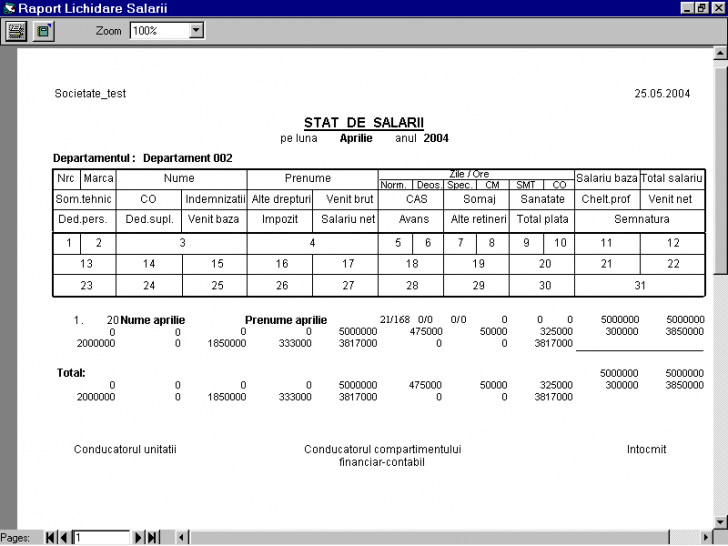
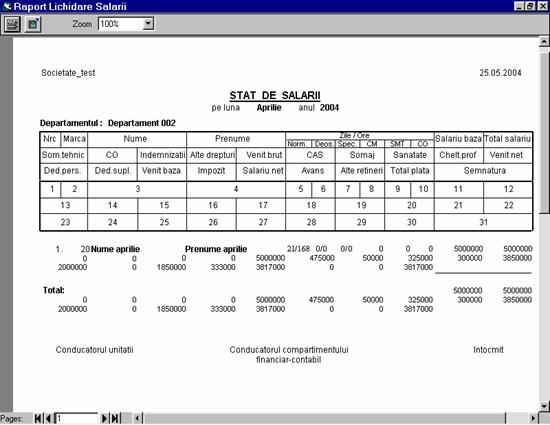
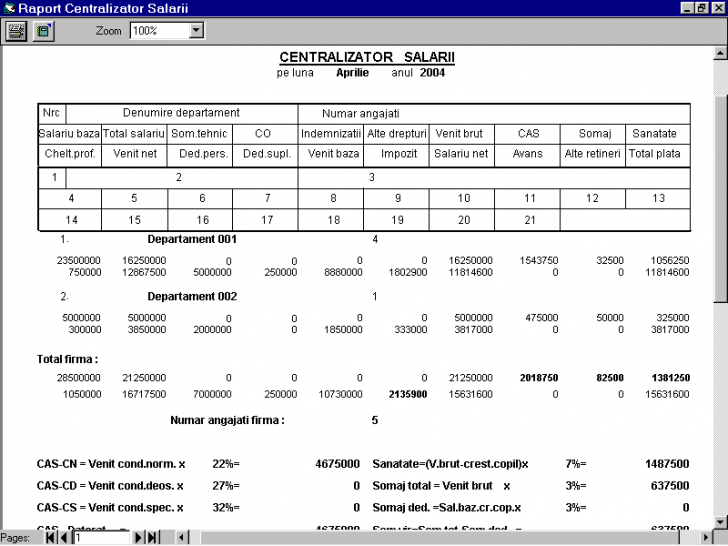
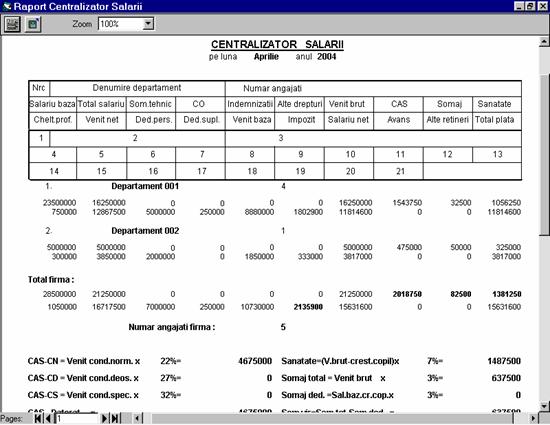
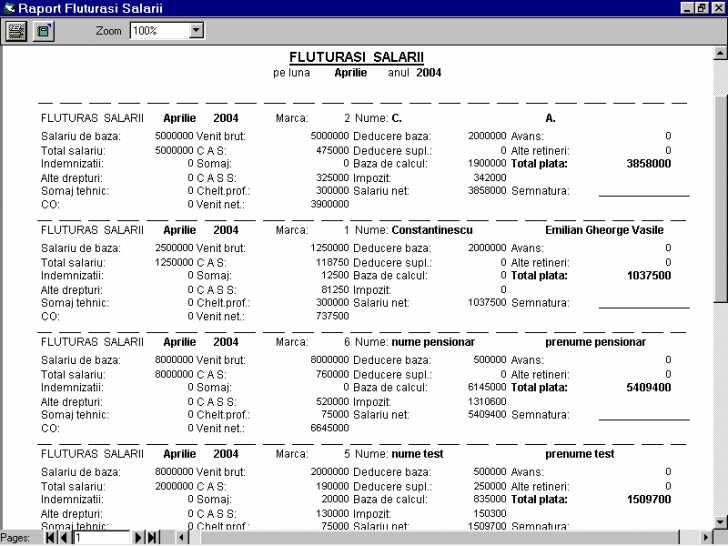
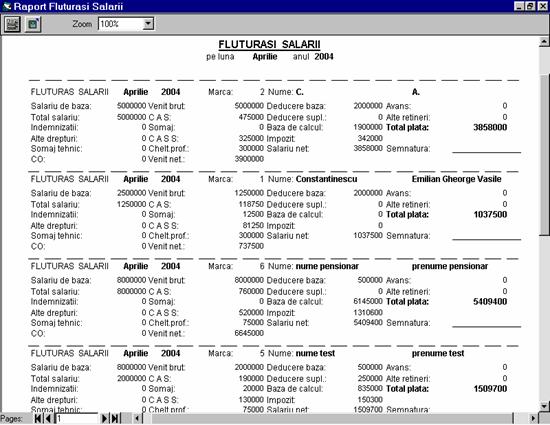
Faza aceasta permite efectuarea unor operatii care nu se executa curent in exploatarea sistemului. Cele doua operatii sunt:
Regularizari
v Se executa la sfarsitul anului si numai in cazul in care se doreste regularizarea impozitului retinut angajatilor - se recalculeaza impozitul la nivelul intregului an si se aplica grila de impozitare anuala, cu completarea corespunzatoare a fiselor fiscale 1.
Inceput de an
v Se executa o singura data intr-un an calendaristic si se efectueaza o serie de manevre interne ale sistemului, pentru deschiderea noilor fise fiscale, preluari de informatii din exercitiul financiar trecut, etc.
Modulul Salarii pune la dispozitie utilizatorului mai multe functii speciale, active numai in anumite contexte ale executiei. Aceste functii, la care s-a mai facut referire, sunt:
Preluare date din luna anterioara - este activa in fazele de actualizare date lunare, angajati si colaboratori. Preia, pentru fiecare persoana, salariul brut din luna anterioara si completeaza numarul de zile lucrate in conditii normale cu numarul de zile lucratoare ale lunii, din parametri corespunzatori.
Calcul salarii, Calcul colaborari - functii active fie la actualizare date lunare angajati, fie la actualizare date lunare colaboratori. Aceste functii calculeaza drepturile si obligatiile tuturor persoanelor din departamentul selectat in ierarhie, cu inscrierea noilor valori in baza de date.
Indemnizatii asig. sociale - functie apelabila numai dupa ce s-a selectat un angajat in lista de persoane dintr-un departament. Functia acceseaza macheta-ecran urmatoare, care se suprapune peste macheta de actualizare date lunare:
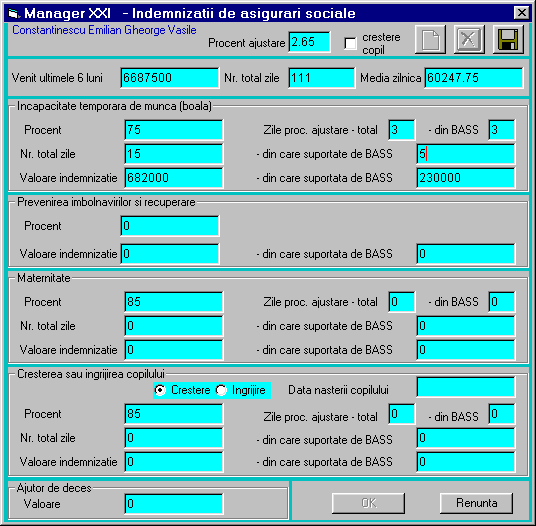
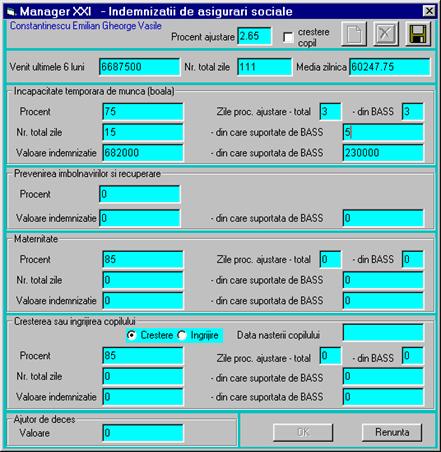
Modul de lucru in aceasta macheta este urmatorul:
Functiile puse la dispozitie sunt: adaugare, stergere, modificare (salvare);
Baza de calcul este media veniturilor brute pe ultimele 6 / 10 luni (conform legislatiei) dar, daca persoana este nou angajata (nou introdusa in sistem), utilizatorul trebuie sa completeze el aceasta valoare;
Se completeaza datele corespunzatoare tipului de concediu medical sau alte forme de indemnizatii de asigurari sociale si se tasteaza butonul Salvare pentru inscrierea efectiva a datelor in baza de date;
Pentru a fi efective toate modificarile efectuate si inscrierea lor in cartela Informatii, iesirea din aceasta functie se semnaleaza prin tastarea comenzii OK;
Daca nu se doreste preluarea modificarilor, iesirea din aceasta functie se semnaleaza prin tastarea comenzii Renunta.
Accesarea functiei Setare se poate face in orice moment al executiei oricarei faze. Macheta-ecran are 2 cartele de setari: una pentru faza de actualizare salarii si alta pentru faza de raportari. Setarile permise sunt:
Salarii
anul si luna curente de lucru;
numele si functia persoanei care semneaza declaratiile lunare si anuale de CAS, somaj si fise fiscale, precum si data lichidarii lunare;
modul de calcul al salariilor si veniturilor colaboratorilor: direct (de la brut la net) sau invers (estimare, de la net la brut);
tipul de exemplar al fisei fiscale (original pentru angajator, copie pentru angajat, copie pentru organul fiscal).
Rapoarte
Data de inceput - din aceasta data rezulta luna pentru care se doreste editarea oricarui raport de salarii;
Afisare dialog de imprimare - daca da, la comanda de Imprimare se va afisa fereastra standard de imprimare din Windows (pentru eventuale setari), iar daca nu, aceasta fereastra nu va mai fi afisata;
Margini hartie A4 - se permite modificarea spatiilor de sus si de jos in cadrul paginii de imprimanta, in functie de tipul de imprimanta al echipamentului de calcul.
Modulul Gestiune este cel mai complex modul al sistemului Manager XXI, deoarece permite atat tinerea evidentei tuturor stocurilor si miscarilor de articole ale unei societati comerciale (in gestiunile proprii si/sau stocate la clienti), cat si elaborarea de situatii diverse, aferente documentelor ce permit manipularea gestiunii.
De asemenea, putem enumera si alte facilitati precum:
un numar practic nelimitat de gestiuni pentru fiecare societate comerciala din evidenta sistemului, cu acces pentru orice luna din orice exercitiu financiar existent in sistem;
organizarea nomenclatorului de articole pe trei nivele ierarhice: grupa, subgrupa, articol propriu-zis;
gruparea clientilor in 10 categorii de preturi de vanzare, numite grupe tarifare;
fiecare articol continut in stoc are atasate 12 preturi, astfel: un pret de achizitie (pret mediu ponderat -PMP, recalculat la fiecare intrare de cantitate in stoc), un pret standard de vanzare (ce poate asigura o cota de profit stabilita la nivelul fiecarui articol) si un set de 10 preturi de vanzare, corespunzatoare celor 10 grupe tarifare permise de sistem;
v 2 nivele de comision (articol si document), aplicabile in cascada, oferite clientilor, conform cu politica de preturi a utilizatorului;
v tinerea evidentei stocurilor trimise la clienti (consignatie) si, pentru fiecare articol, tinerea evidentei ultimelor preturi in relatia cu fiecare client;
evidenta tuturor documentelor in relatia cu furnizorii si clientii, inclusiv a documentelor de plata, pentru editarea situatiilor de livrari / facturari / incasari, pentru orice perioada dorita;
facturare automata (format A4 sau A5);
emiterea de oferte pentru o parte sau toate articolele din stoc.
Elementele specifice machetelor de culegere date, pentru acest modul, sunt (pastram numerotarea din figura de prezentare):
A. Semnificatiile meniului sunt:
|
Titlu |
Semnificatie |
Taste functionale de acces |
|
Editare |
Functii cu butoanele prezentate in descrierea generala |
Alt+E |
|
Functii |
Functiile speciale: "Contare", "Generare document", "Ajustare stoc", "Preluare parteneri", "Modificare cota TVA articole" |
Alt+C; Alt+D; Alt+J |
|
Setari |
Vezi "Setari - gestiune" |
Alt+S |
|
Ajutor |
Acces la manualul de fata si/sau la prezentarea produsului |
Alt+A |
|
Iesire |
Iesirea din modulul "Gestiune" |
Alt+I |
B. Configuratia controalelor de tip caseta-lista este urmatoarea:
Cb1 |
Cb2 |
Cb3 |
|
Date generale |
Articole | |
|
Categorii grupe articole | ||
|
Gestiuni | ||
|
Grupe articole | ||
|
Parametri | ||
|
Subgrupe articole | ||
|
Tarifare | ||
|
Clase | ||
|
Parteneri |
Clienti | |
|
Furnizori | ||
|
Documente |
Clienti (vanzari) | |
|
Furnizori (cumparari) | ||
|
Interne (in stoc) | ||
|
Preturi (in stoc) | ||
|
Raportari |
Articole de facturat | |
|
Contabile* |
Balanta |
|
|
Documente nepreluate |
||
|
Fisa de cont |
||
|
Date generale (nom.) |
Articole (nomenclator) |
|
|
Documente intocmite |
Clienti |
|
|
Furnizori |
||
|
Interne |
||
|
Documente centralizate |
Clienti |
|
|
Furnizori |
||
|
Facturari |
Articole grupate |
|
|
Cantitativ (articole) |
||
|
Diferit de articole |
||
|
Incasari |
Cantitativ (articole) |
|
|
Valoric |
||
|
Liste de inventariere |
Sintetice |
|
|
Desfasurate |
||
|
Completate-sintetice |
||
|
Completate-desfasurate |
||
|
Stocuri-initializare |
||
|
Marfa livrata |
Articole grupate |
|
|
Cantitativ (articole) |
||
|
Valoric |
||
|
Stocuri |
Cautare articol |
|
|
Comparativ cu inventar |
||
|
Fisa de distributie |
||
|
Fisa de magazie |
||
|
Miscare stocuri |
||
|
Preturi de vanzare |
||
|
Stoc curent |
||
|
Calculare stoc |
||
|
Formular inventar |
||
|
Situatie gestiuni |
||
|
Gestiune nepreluata | ||
|
Situatie parteneri |
Clienti |
|
|
Furnizori |
||
|
Ofertare |
Oferta de stoc | |
|
Oferta de lucru | ||
|
Propunere de livrare | ||
|
Utilitare |
Coordonate facturare | |
|
Inceput de an |
Pentru utilizarea corecta a modulului Gestiune, ordinea de executie este urmatoarea:
a) generarea gestiunilor - faza "Date generale -> Gestiuni";
b) generarea grupelor tarifare - faza "Date generale -> Tarifare";
c) generarea grupelor de articole - faza "Date generale -> Grupe articole";
d) generarea subgrupelor de articole - faza "Date generale -> Subgrupe articole";
e) generarea articolelor propriu-zise - faza "Date generale -> Articole";
f) generarea parametrilor (numerele de inceput ale documentelor interne, pentru care se va face o numerotare automata) - faza "Date generale -> Parametri";
g) generarea partenerilor (clienti, furnizori) - faza "Parteneri -> Clienti / Furnizori";
h) introducerea documentelor, cu contarea lor automata (eventual) - faza "Documente -> Clienti / Furnizori / Interne";
i) editarea rapoartelor, dupa specificarea parametrilor - functia "Setari - Gestiune", respectiv faza "Raportari".
Fazele incluse in acest capitol permit introducerea informatiilor referitoare la:
organizarea interna a gestiunilor societatii comerciale;
organizarea interna a nomenclatoarelor de articole - grupe, subgrupe, articole, cu stabilirea incadrarii contabile a grupelor de articole;
definirea celor 10 grupe tarifare, in functie de tipurile de preturi asociate fiecarui articol;
initializarea numerelor de ordine ale documentelor interne.
Vom prezenta in continuare modul de codificare a articolelor de gestiune in sistemul Manager XXI:
Fiecare articol este regasit in colectie dupa un cod alfanumeric, in lungime de 10 caractere, astfel:
Aceasta organizare ierarhica permite regasirea rapida a oricarui articol. Daca, in plus, tinem cont de faptul ca gestiunea este codificata pe 3 caractere alfanumerice, atunci concatenarea <gestiune + grupa + subgrupa + articol> este de 13 caractere, cat are lungimea maxima un cont analitic (vezi modulul Contabilitate). Se permite astfel contarea automata a operatiilor din gestiune, daca utilizatorul doreste, (prin "Setare - Gestiune"), contul analitic putand fi detaliat la nivel de gestiune, grupa, subgrupa sau articol (specificat tot prin "Setare - Gestiune").
O societate comerciala poate avea un numar practic nelimitat de gestiuni (codificate pe 3 caractere alfanumerice), in functie, eventual, de locatia lor fizica sau doar de necesitati de organizare.
Aceasta faza este foarte importanta, deoarece presupune organizarea logica a nomenclatorului de articole si, in consecinta, regasirea rapida a articolelor, pentru inscrierea lor pe documentele de lucru.
Informatiile (valorile) stabilite aici se vor rasfrange asupra tuturor articolelor componente si vor permite si contarea automata a documentelor:
cota profit - se refera la stabilirea pretului de vanzare de referinta, in functie de pretul de achizitie, care sa asigure cota de profit dorita de utilizator. Cu aceasta cota se pot calcula automat preturile in stoc, la introducerea fiecarui articol din grupa specificata;
mod calcul pret - daca valoarea este "R" (rabat), atunci se vor calcula automat preturile in stoc, atat pretul de vanzare de referinta (vezi mai sus), cat si cele 10 preturi corespunzatoare celor 10 grupe tarifare (vezi cap.8.2.6.);
categorie - incadrarea articolelor din grupa respectiva intr-un cont contabil, ceea ce va permite contarea automata a randului de document in care se va inscrie articolul respectiv;
5 caracteristici asociate articolelor dintr-o grupa, specificate la dorinta utilizatorului.
Fiecarei grupe definite anterior i se pot asocia mai multe subgrupe. Cota de profit la nivelul subgrupei este preluata automat de la nivelul grupei, dar poate fi modificata, aceasta ultima valoare preluandu-se si la nivelul articolelor componente.
Informatiile la nivelul articolelor sunt:
cota profit - preluata de la subgrupa (dar modificabila);
rabat - cota de rabat, inscrisa automat pe randul de document, care "ajusteaza" (micsoreaza) pretul de vanzare (daca se doreste);
cota TVA - aferenta acelui articol (conform normelor legale in vigoare);
cele 5 caracteristici oferite de sistem (pot ramane necompletate);
cantitate minima, cantitate maxima - posibile atentionari ale nivelului de aprovizionare cu acest articol;
greutate neta, greutate bruta - se utilizeaza la calculul greutatii totale a produselor, in cadrul unui document (pentru eventuale cheltuieli de transport, de exemplu).
Aceasta faza permite definirea unor noi conturi contabile (vezi eventuale modificari legislative), ce se vor asocia grupelor de articole. Executia acestei faze este optionala, sistemul Manager XXI oferind un set de categorii, la nivelul normelor legale pentru anul 2003. De asemenea, aceasta faza poate fi ignorata daca nu se doreste contarea automata a documentelor de gestiune (vezi "Setari - Gestiune").
Notiunea de "grupa tarifara" a fost introdusa in sistem avandu-se in vedere necesitatea utilizatorului de a grupa clientii in functie de preturile oferite acestora, pe diverse criterii: volum de marfuri, dorinta de fidelizare a clientului, solvabilitatea acestuia, alte preferinte, etc. In acelasi timp, trebuie (!?!) mentinuta cota de profit dorita, la nivelul articolului. De aceea, sistemul ofera un mod de calcul pentru pretul de vanzare de referinta si cele 10 preturi de vanzare, corespunzatoare celor 10 grupe tarifare, astfel:
<pret referinta> = <pret achizitie> * (1 + <cota profit articol> / 100)
<pret xy> = <pret referinta> / (1 - <procent grupa tarifara xy> / 100) , unde xy = 01, 02, . ,10
Calculul preturilor tine seama de nivelul de rotunjire al valorilor, stabilita in "Setari - Gestiune": fara rotunjiri (rotunjire la leu) sau rotunjire la sute, mii sau zece mii lei.
Acest mod de calcul poate fi ignorat de utilizator, daca se specifica, la nivelul grupei, mod de calcul pret = "N" (vezi si "Setari - Gestiune"), iar eventualele preturi dorite le va specifica explicit, in faza "Preturi (in stoc)" (cap.8.6).
Faza permite initializarea numerelor de ordine ale documentelor de gestiune, la nivelul fiecarui exercitiu financiar. Dupa fiecare generare de document, numarul de ordine al acelui tip de document se incrementeaza. Chiar daca se va sterge ulterior un document, numerele de ordine nu se realoca, astfel incat, daca utilizatorul doreste renumerotare, trebuie sa-si gestioneze singur aceste numere.
In aceasta faza se preiau clienti / furnizori din listele create la nivelul meniului principal al sistemului Manager XXI. Se vor prelua numai acei parteneri care au legatura cu modulul Gestiune (manevrare de marfuri).
Sistemul este dezvoltat pentru relatia utilizatorului cu clientii. Pentru clienti vor trebui specificate informatii proprii gestiunii:
grupa tarifara de incadrare - va permite selectarea pretului de vanzare asociat acestei grupe tarifare;
comision - rabatul general, la nivelul intregului document, asupra sumei valorilor tuturor articolelor din document. Este, de fapt, un rabat aplicat in cascada, peste rabatul asigurat de pretul de vanzare la nivel de articol;
numar zile scadente - pentru achitarea facturilor emise, etc.
Lista integrala a documentelor operate in sistem este prezentata in tabelul urmator:
|
Nr. crt. |
Tip doc. |
Denumire document |
Detaliere randuri |
Utilizare pt. Clienti / Furnizori / Intern |
Modifica stocul |
Contare doc. |
|
PF |
Factura proforma |
Da |
Clienti |
Nu |
Nu |
|
|
BC |
Bon de comanda |
Da |
Clienti/Furnizori |
Nu |
Nu |
|
|
NR |
Nota de receptie |
Da |
Furnizori |
Da |
Nu |
|
|
DL |
Dispozitie de livrare |
Da |
Clienti |
Da |
Nu |
|
|
AI |
Aviz de insotire |
Da |
Clienti/Furnizori |
Nu |
Da |
|
|
FF |
Factura fiscala |
Da |
Clienti/Furnizori |
Nu |
Da |
|
|
BR |
Bon/Aviz de retur |
Da |
Clienti/Furnizori |
Da |
Da |
|
|
CH |
Chitanta |
Nu |
Clienti/Furnizori |
Nu |
Da |
|
|
CL |
Cec limita de suma |
Nu |
Clienti/Furnizori |
Nu |
Da |
|
|
EC |
Extras de cont |
Da |
Clienti/Furnizori |
Nu |
Da |
|
|
FV |
Foaie de varsamant |
Nu |
Clienti/Furnizori |
Nu |
Da |
|
|
OP |
Ordin de plata |
Nu |
Clienti/Furnizori |
Nu |
Nu |
|
|
BT |
Bon de transfer |
Da |
Intern |
Da |
Da |
|
|
NS |
Nota de casare |
Da |
Intern |
Da |
Da |
|
|
ND |
Nota de depreciere |
Da |
Intern |
Da |
Da |
|
|
BS |
Bon de consum |
Da |
Intern |
Da |
Da |
|
|
RP |
Raport de productie |
Da |
Intern |
Da |
Da |
|
|
LI |
Lista de inventariere |
Da |
Clienti/Furnizori/ Intern |
Nu |
Nu |
|
|
IS |
Initializare stocuri |
Da |
Clienti/Furnizori/ Intern |
Da |
Nu |
|
|
ST |
Stare partener (tert) |
Da |
Clienti/Furnizori |
Nu |
Nu |
Ordinea de introducere a documentelor, pentru gestionarea stocurilor, este urmatoarea:
Pentru fiecare gestiune declarata in sistem se genereaza documentul de tip IS (Initializare stocuri), document unic pentru o gestiune. Aici se initializeaza fiecare articol de stoc, cu cantitatea si pretul de achizitie (sau pretul mediu ponderat, la data implementarii). Numai dupa ce se declara "articol inchis" (informatie in cadrul randului de document), acesta genereaza intrarea initiala in stoc. Cu intreaga gestiune se poate lucra numai dupa ce s-a declarat inchis documentul de tip IS al acestei gestiuni.
Pentru stocurile aflate la clienti trebuie, de asemenea, generate documente de tip IS. Acestea insa nu sunt restrictive, in sensul ca pot fi generate / modificate / sterse oricand, chiar daca au fost deja generate alte documente de manipulare stocuri la clienti (avize, facturi, retururi). Singura implicatie este ca se vor modifica valorile initiale (reporturile) din rapoartele privind marfurile.
In gestiune nu opereaza direct nici avizele, nici facturile. De aceea, ordinea de introducere a documentelor este urmatoarea:
a. Pentru lantul de documente de la furnizor - dupa introducerea avizelor (AI) sau facturilor (FF) trebuie generate documentele de lucru efectiv cu stocurile: NR (note de receptie). Generarea lor se poate face fie automat, prin functia speciala "Generare documente" (vezi cap.8.8), fie prin faza de introducere documente. Dupa generarea documentului de tip NR, documentul initial (din care s-a generat NR-ul) nu mai poate fi modificat.
b. Pentru lantul de documente spre client - intai se genereaza documentul de tip DL (dispozitie de livrare), apoi documentele de tip AI sau FF, fie automat ("Generare documente"), fie obisnuit. Dupa generarea avizului / facturii, documentul initial DL nu mai poate fi modificat.
c. Bonurile / Avizele de retur (BR) opereaza direct in gestiune.
Documentele interne opereaza direct in gestiunile societatii comerciale.
Articolele de inscris in documente se pot selecta prin intermediul machetei-ecran urmatoare:
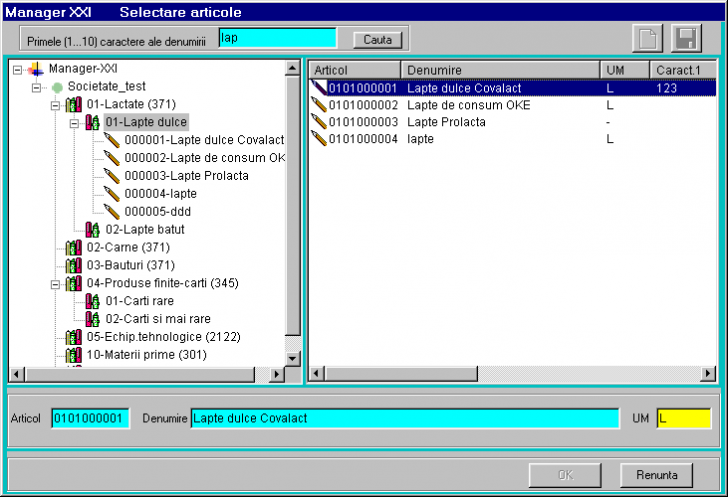
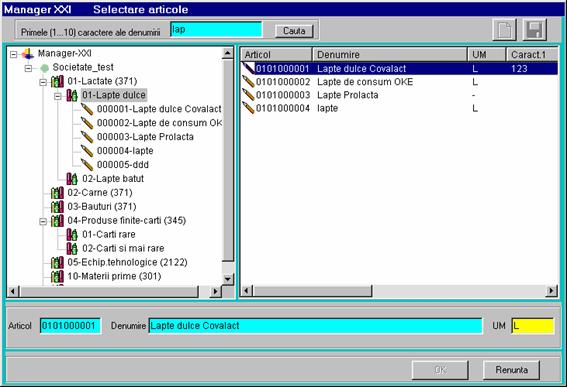
In zona cartelelor din macheta de introducere date se afla cartela "Contare", cu semnificatia descrisa la modulul Contabilitate (cap.6.12) si cartela "Articol-stoc", in care se afiseaza situatia in stoc a articolului selectat in lista.
Documentele generate de firma utilizatoare pot fi vizualizate si/sau listate in aceasta faza (butoanele acestor functii sunt active).
Documentele de plata (de tip CH, CL, FV, EC) au fost prevazute in sistem pentru a oferi utilizatorilor ce au implementat numai modulul Gestiune si situatii privind platile / incasarile, situatii proprii modulului Contabilitate.
Anumite documente pot genera (vezi "Setari - Gestiune") formule contabile, fie pentru preluarea lor in modulul Contabilitate (se introduc documentele intr-un singur loc), fie chiar pentru editarea de rapoarte contabile (balanta, fisa de cont) in modulul Gestiune.
In zona-ecran a ierarhiei (vezi cap.2) exista o mica fereastra de optiuni (o singura optiune este activa la un moment dat), cu semnificatia:
|
Optiune |
Semnificatie |
|
luna |
Se afiseaza documentele din luna curenta de lucru (luna setata in functia "Setari" din meniul modulului) si anul curent al exercitiului financiar (setat si el tot in functia "Setari" din acest modul) |
|
- 2 luni |
Se afiseaza documentele datate cu maxim 2 luni anterioare lunii curente de lucru, pana la data actuala. |
|
an |
Se afiseaza documentele datate de la inceputul anului curent, pana la zi. |
Reamintim tastele de lucru in cartela de date: <Enter> (trecerea la campul urmator), sageti verticale (campurile anterior si urmator), <Esc> sau dublu-<click> (in campurile galbene, pentru selectie valori din liste).
Documentele utilizate in relatia cu furnizorii, precum si un exemplu de contare a randurilor de document, sunt prezentate in tabelul urmator:
|
Nr. crt. |
Tip doc. |
Denumire document |
Contare posibila rand |
Observatii |
|
BC |
Bon de comanda | |||
|
NR |
Nota de receptie | |||
|
AI |
Aviz de insotire |
Analitice conform setarilor |
||
|
FF |
Factura fiscala |
Refera un AI Nu refera un AI Plata directa factura (Analitice conform setarilor) |
||
|
BR |
Bon/Aviz de retur |
Valori negative (stornari) (Analitice conform setarilor) |
||
|
CH |
Chitanta |
Analitice conform setarilor |
||
|
CL |
Cec limita de suma |
Analitice conform setarilor |
||
|
EC |
Extras de cont |
Analitice conform setarilor |
||
|
FV |
Foaie de varsamant |
Analitice conform setarilor |
||
|
OP |
Ordin de plata | |||
|
ST |
Stare furnizor |
Documentele utilizate in relatia cu clientii, precum si o posibila contare a randurilor de document, sunt prezentate in tabelul urmator:
|
Nr. crt. |
Tip doc. |
Denumire document |
Contare posibila rand |
Observatii |
|
PF |
Factura proforma | |||
|
BC |
Bon de comanda | |||
|
DL |
Dispozitie de livrare | |||
|
AI |
Aviz de insotire |
Analitice conform setarilor |
||
|
FF |
Factura fiscala |
Refera un AI Nu refera un AI Plata directa factura (Analitice conform setarilor) |
||
|
BR |
Bon/Aviz de retur |
Analitice conform setarilor |
||
|
CH |
Chitanta |
Analitice conform setarilor |
||
|
CL |
Cec limita de suma |
Analitice conform setarilor |
||
|
EC |
Extras de cont |
Analitice conform setarilor |
||
|
FV |
Foaie de varsamant | |||
|
OP |
Ordin de plata | |||
|
LI |
Lista de inventariere | |||
|
IS |
Initializare stocuri | |||
|
ST |
Stare client |
La completarea cantitatii unui articol de inscris pe document, sistemul pune la dispozitie o macheta de vizualizare a cantitatilor din stoc pentru articolul respectiv, calculand totodata si stocul teoretic, astfel:
<stoc teoretic> = <cantitate curenta in stoc> + <cantitate de aprovizionat> - <cantitate de livrat>,
unde: <cantitate de aprovizionat>, <cantitate de livrat> sunt cantitati ale articolului aflate in bonuri de comanda (BC) spre furnizori, respectiv de la clienti.
Macheta este urmatoarea:


La determinarea pretului de vanzare pentru un articol pentru un anumit client, sistemul pune la dispozitie o macheta de alegere a pretului convenabil, dintre urmatoarele posibilitati:
Pretul de vanzare de referinta;
Pretul de vanzare corespunzator grupei tarifare in care este incadrat clientul respectiv;
Ultimul pret de vanzare al acelui articol, pentru acel client, cu specificarea datei acelui ultim pret utilizat.
Utilizatorul poate alege unul dintre aceste preturi sau poate inscrie un pret nou, care va deveni ultimul pret al articolului, pentru clientul corespunzator. Macheta de preturi afiseaza si cota de adaos, fata de pretul de vanzare de referinta, calculata la fiecare pret inscris. De asemenea, tot aici este afisat si comisionul general acordat clientului, inscris automat pe document. Toate aceste informatii sunt utile in stabilirea pretului, in functie de "politica" de preturi aleasa de utilizator. Macheta este urmatoarea:


Observatie: Ultimul pret utilizat pentru client se actualizeaza numai la documentul de tip "DL" (dispozitie de livrare).
Documentele interne utilizate pentru gestionarea (manipularea) stocurilor, in cadrul unei gestiuni (locatii) sau intre diverse gestiuni ale firmei, precum si posibila contare a randurilor de document, sunt prezentate in tabelul urmator:
|
Nr. crt. |
Tip doc. |
Denumire document |
Contare posibila rand |
Observatii |
|
BT |
Bon de transfer |
Analitice conform setarilor |
||
|
NS |
Nota de casare |
Analitice conform setarilor |
||
|
ND |
Nota de depreciere |
Analitice conform setarilor |
||
|
BS |
Bon de consum |
Analitice conform setarilor |
||
|
RP |
Raport de productie |
Analitice conform setarilor |
||
|
LI |
Lista de inventariere | |||
|
IS |
Initializare stocuri |
De regula, preturile de stoc de vanzare - pretul de vanzare de referinta si cele 10 preturi asociate grupelor tarifare - se calculeaza automat. Daca nu se doreste acest lucru, sau ulterior calculului automat, se pot inscrie direct valori dorite pentru fiecare articol si pentru fiecare din cele 11 preturi, executand aceasta faza.
Faza de raportari este cea care permite editarea la ecran si/sau la imprimanta a tuturor situatiilor necesare unei evidente corecte a gestiunilor unei societati comerciale si, totodata, permite si editarea unor situatii contabile, in legatura cu posibilele formule contabile asociate documentelor de gestiune, precum si situatii de urmarire a decontarilor cu furnizorii si clientii. Intr-o forma sintetica, tipurile de rapoarte editate de sistemul Manager XXI in cadrul modulului Gestiune au fost enumerate in cadrul capitolului 8.1 ("Gestiune"). Forma rapoartelor este standard, conform normelor legale in vigoare. Editarea la imprimanta este facuta pe hartie format A4 si toate rapoartele se prezinta pe verticala foii de hartie. Nu conteaza tipul de imprimanta folosit, deoarece sistemul asigura compatibilitatea incadrarii in pagina (setari interactive).
Indiferent de exercitiul financiar si luna de lucru curente, orice raport se poate edita pentru orice perioada, din orice exercitiu financiar. Perioada dorita se specifica prin data de inceput si data de sfarsit, setate in Setari -> Rapoarte.
Facem in continuare cateva specificatii legate de unele rapoarte:
Se pleaca de la faptul ca toti clientii sunt impartiti in grupe (clase). Acest raport se ruleaza pentru o clasa de clienti;
Parametrii acestui raport pot fi maxim 5 articole de stoc. Pentru articolele selectate se parcurg toti partenerii din acea clasa si se verifica daca au fost livrate acele articole. In caz contrar, se indica cantitatea standard a fiecarui client, adica numarul de bucati ce va trebui livrat clientului respectiv;
Acest raport se executa pe exercitiu financiar.
Acest raport se poate executa pe gestiune, grupa si subgrupa, in functie de nivelul de ierarhie dorit;
In urma acestui raport se construieste oferta comparand nivelul stocului actual. Comparatia se poate seta din "Setari - Rapoarte - oferta de stoc" (pentru o anumita conditie fata de o cantitate). De exemplu daca se doreste sa se oferteze doar articolele dintr-o anumita grupa/subgrupa care au cantitati mai mari de 50, se va pune optiunea >50. Tot din "Setari" putem alege care si cate din caracteristicile articolelor sa se afiseze. Acestea au fost introduse anterior la nivelul fiecarui articol (ele se citesc din nomenclatorul de articole de exemplu pentru carti: autor, isbn, nr.pag, colectie). Mai exista si optiunea de pret cu care sa se construiasca oferta. Grupa de pret cu care se doreste a se face ofertarea se poate selecta din "Setari - Rapoarte - grupa tarifara" (01-10);
In urma acestui raport se poate genera o factura proforma pentru oricare dintre clientii introdusi. Aceasta se va genera conform cu preturile din oferta si cu cantitatea minima pentru oferta, cantitate introdusa la nivel de client.
Acest raport se executa la nivel de client. El porneste de la ultima lista de inventar a acelui client; respectiv la cantitatea ramasa. In primul rand completeaza cantitatile ramase in stocul clientului pana la nivelul cantitatii minime pentru oferta, cantitate setata anterior la nivel de client. Apoi completeaza propunerea cu articolele care nu au fost livrate niciodata sau pentru care stocul clientului este 0. Cantitatea propusa din aceste articole constituie minimul dintre cantitatea existenta in stoc pentru acel produs si cantitatea minima de ofertare pentru clientul respectiv.
v Acest raport este la nivel de client si evidentiaza situatia articolelor aflate la tert;
v In prima coloana, "Cantitate la client", se regaseste cantitatea dintr-un articol livrata clientului respectiv. Sunt luate in considerare doar avizele si facturile ce refera o dispozitie de livrare. In cea de a doua coloana, "Cantitate facturata", se regaseste cantitatea facturata din fiecare articol. Sunt luate in considerare toate facturile clientului respectiv. Cea de a treia coloana, "Cantitate de facturat", arata cantitatea din fiecare articol ce ar trebui facturata. Practic, este o diferenta intre prima si a doua coloana;
v Vor fi marcate cu *** articolele care sunt facturate dar nu au fost livrate.
Acest raport tine seama de perioada de timp stabilita in "Setari - Rapoarte - perioada raportare";
Se afiseaza toate dispozitiile de livrare continute in perioada de raportare, valoarea lor, precum si clientul corespunzator;
Documentele pot fi sortate in functie de setarea din "Setari - Rapoarte - ordonare documente centralizate", fie dupa data, fie dupa serie si numar.
Acest raport tine seama de perioada de timp stabilita in "Setari - Rapoarte - perioada raportare";
Se afiseaza toate dispozitiile de livrare ce nu au referinta, continute in perioada de raportare, valoarea lor, precum si clientul corespunzator. Adica doar acele dispozitii de livrare din care nu s-a generat factura sau aviz de expeditie, care, practic, au fost scoase din magazie dar nu se regasesc in vreun act de iesire catre vreun client;
Documentele pot fi sortate in functie de setarea din "Setari - Rapoarte - ordonare documente centralizate", fie dupa data, fie dupa serie si numar.
Acest raport tine seama de perioada de timp stabilita in "Setari - Rapoarte - perioada raportare";
Se afiseaza toate dispozitiile de livrare, continute in perioada de raportare, din care au fost generate mai multe acte, adica mai multe avize sau mai multe facturi;
Documentele pot fi sortate in functie de setarea din "Setari - Rapoarte - ordonare documente centralizate", fie dupa data, fie dupa serie si numar.
Acest raport tine seama de perioada de timp stabilita in "Setari - Rapoarte - perioada raportare";
Se afiseaza toate dispozitiile de livrare, continute in perioada de raportare, care apar ca referinta a unor documente, avize sau facturi, dar care nu exista ca document intern;
Documentele pot fi sortate in functie de setarea din "Setari - Rapoarte - ordonare documente centralizate", fie dupa data, fie dupa serie si numar.
Acest raport tine seama de perioada de timp stabilita in "Setari - Rapoarte - perioada raportare";
Se afiseaza toate avizele si retururile care au fost emise in perioada selectata catre toti clientii. Sunt enumerate toate datele legate de aceste documente: data, serie, numar si clientul catre care au fost emise;
Documentele pot fi sortate in functie de setarea din "Setari - Rapoarte - ordonare documente centralizate", fie dupa data, fie dupa serie si numar.
Acest raport tine seama de perioada de timp stabilita in "Setari - Rapoarte - perioada raportare";
Se afiseaza toate avizele care au fost emise in perioada selectata catre toti clientii. Sunt enumerate toate datele legate de aceste documente: data, serie, numar si clientul catre care au fost emise;
Documentele pot fi sortate in functie de setarea din "Setari - Rapoarte - ordonare documente centralizate", fie dupa data, fie dupa serie si numar.
Acest raport tine seama de perioada de timp stabilita in "Setari - Rapoarte - perioada raportare";
Se afiseaza toate retururile care au fost primite in perioada selectata de la toti clientii. Sunt enumerate toate datele legate de aceste documente: data, serie, numar si clientul de la care au fost primite;
Documentele pot fi sortate in functie de setarea din "Setari - Rapoarte - ordonare documente centralizate", fie dupa data, fie dupa serie si numar.
Acest raport tine seama de perioada de timp stabilita in "Setari - Rapoarte - perioada raportare";
Se afiseaza absolut toate facturile care au fost emise in perioada selectata catre toti clientii. Sunt enumerate toate datele legate de aceste documente: data, serie, numar si clientul catre care au fost emise;
Documentele pot fi sortate in functie de setarea din "Setari - Rapoarte - ordonare documente centralizate", fie dupa data, fie dupa serie si numar.
Acest raport tine seama de perioada de timp stabilita in "Setari - Rapoarte - perioada raportare";
Se afiseaza toate facturile, care au fost emise in perioada selectata, ce contin articole de stoc si refera o dispozitie de livrare, adica facturile care insotesc efectiv marfa. Sunt enumerate toate datele legate de aceste documente: data, serie, numar si clientul catre care au fost emise;
Documentele pot fi sortate in functie de setarea din "Setari - Rapoarte - ordonare documente centralizate", fie dupa data, fie dupa serie si numar;
Se va calcula procentual cat la suta reprezinta aceste facturi din totalul facturilor emise in aceasta perioada.
Acest raport tine seama de perioada de timp stabilita in "Setari - Rapoarte - perioada raportare";
Se afiseaza toate facturile, care au fost emise in perioada selectata, ce contin articole de stoc dar nu refera o dispozitie de livrare, adica facturile care refera o marfa deja livrata anterior. Sunt enumerate toate datele legate de aceste documente: data, serie, numar si clientul catre care au fost emise;
Documentele pot fi sortate in functie de setarea din "Setari - Rapoarte - ordonare documente centralizate", fie dupa data, fie dupa serie si numar;
Se va calcula procentual cat la suta reprezinta aceste facturi din totalul facturilor emise in aceasta perioada.
Acest raport tine seama de perioada de timp stabilita in "Setari - Rapoarte - perioada raportare";
Se afiseaza toate facturile, care au fost emise in perioada selectata, ce nu contin articole de stoc (de exemplu: facturile ce contin randul CV marfa vanduta - deci nu se poate spune ce articole ascunde in spate aceasta factura). Sunt enumerate toate datele legate de aceste documente: data, serie, numar si clientul catre care au fost emise;
Documentele pot fi sortate in functie de setarea din "Setari - Rapoarte - ordonare documente centralizate", fie dupa data, fie dupa serie si numar;
Se va calcula procentual cat la suta reprezinta aceste facturi din totalul facturilor emise in aceasta perioada.
Aceste rapoarte tin seama de perioada de timp stabilita in "Setari - Rapoarte - perioada raportare";
Se afiseaza toate instrumentele de plata care au fost emise in perioada selectata. Sunt enumerate toate datele legate de aceste documente: data, serie, numar si clientul catre care au fost emise;
Documentele pot fi sortate in functie de setarea din "Setari - Rapoarte - ordonare documente centralizate", fie dupa data, fie dupa serie si numar;
Se va calcula procentual cat la suta reprezinta fiecare tip de instrument de plata din totalul instrumentelor de plata emise in aceasta perioada.
Acest raport tine seama de perioada de timp stabilita in "Setari - Rapoarte - perioada raportare";
Se afiseaza toate notele de receptie intocmite in perioada selectata. Sunt enumerate toate datele legate de aceste documente: data, serie, numar si furnizorul de la care au fost primite;
Documentele pot fi sortate in functie de setarea din "Setari - Rapoarte - ordonare documente centralizate", fie dupa data, fie dupa serie si numar.
Acest raport tine seama de perioada de timp stabilita in "Setari - Rapoarte - perioada raportare";
Se afiseaza doar notele de receptie generate din avize de insotire a marfii receptionate in perioada selectata. Sunt enumerate toate datele legate de aceste documente: data, serie, numar si furnizorul de la care au fost primite;
Documentele pot fi sortate in functie de setarea din "Setari - Rapoarte - ordonare documente centralizate", fie dupa data, fie dupa serie si numar.
Acest raport tine seama de perioada de timp stabilita in "Setari - Rapoarte - perioada raportare";
Se afiseaza doar notele de receptie generate din facturi receptionate in perioada selectata. Sunt enumerate toate datele legate de aceste documente: data, serie, numar si furnizorul de la care au fost primite;
Documentele pot fi sortate in functie de setarea din "Setari - Rapoarte - ordonare documente centralizate", fie dupa data, fie dupa serie si numar.
Acest raport tine seama de perioada de timp stabilita in "Setari - Rapoarte - perioada raportare";
Se afiseaza doar notele de receptie, din perioada selectata, care nu refera nici un document primit de la furnizor (aviz sau factura), adica acele note de receptie care au fost create, nu generate din AI sau FF. Sunt enumerate toate datele legate de aceste documente: data, serie, numar;
Documentele pot fi sortate in functie de setarea din "Setari - Rapoarte - ordonare documente centralizate", fie dupa data, fie dupa serie si numar.
v Raportul se poate apela atat la nivel de societate sau tert, cat si la nivel de tip de documente;
v La nivel tipului de document, raportul este rezultatul derularii tuturor documentelor de un anumit tip, in perioada specificata;
v La nivelul tertului, raportul elaboreaza o situatie de documente. Aici se regasesc toate documentele emise primite la/de la tert. Raportul este organizat in trei coloane: "Avize-Retururi": coloana ce efectueaza suma tuturor avizelor, retururilor si a listelor de initializare de stocuri, "Facturi": coloana ce efectueaza suma tuturor facturilor emise/primite si coloana "Instrumente de plata": coloana in care se regasesc toate instrumentele de plata folosite in perioada specificata;
v La nivelul societatii, acest raport elaboreaza o situatie de ansamblu asupra tuturor partenerilor. Pentru fiecare tert avem informatii legate de valoarea avizelor, retururilor, facturilor si a instrumentelor de plata;
v Fiecare raport are o sectiune de report care contine reportul documentelor dinaintea perioadei specificate in "Setari - Rapoarte", o sectiune de derulare a documentelor din perioada specificata si cu totalul acestora si o ultima sectiune in care aflam situatia la data finala a perioadei selectate (suma dintre report si derulare);
v Aceste rapoarte tin seama de perioada de timp stabilita in "Setari - Rapoarte - perioada raportare";
v Documentele pot fi sortate in functie de setarea din "Setari - Rapoarte - ordonare documente centralizate", fie dupa data, fie dupa serie si numar.
v
v Raportul se apeleaza la nivelul tipului de document din fiecare gestiune;
v La nivelul tipului de document se elaboreaza o lista cu toate documentele interne de acelasi tip elaborate in perioada specificata;
v Perioada de centralizare se stabileste in "Setari - Rapoarte - perioada raportare";
v Documentele pot fi sortate in functie de setarea din "Setari - Rapoarte - ordonare documente centralizate", fie dupa data, fie dupa serie si numar.
v Raportul se apeleaza la nivel de tert - client sau furnizor;
v Se afiseaza toate articolele facturate in perioada specificata si documentele de provenienta pentru fiecare;
v Articolele sunt grupate la nivele de grupa, subgrupa;
v Totalurile sunt calculate la nivel de grupa, subgrupa, perioada de derulare.
v Raportul se apeleaza la nivel de tert - client sau furnizor;
v Se afiseaza toate articolele facturate in perioada specificata;
v Comparativ cu raportul Facturari - Articole (Cantitativ), acest raport face o grupare pe articol in cazul in care acesta apare de mai multe ori in facturi diferite sau in aceeasi factura. Conditia de cumul a cantitatilor in acest caz este ca pretul, cota TVA si cota rabat sa corespunda pentru toate pozitiile aceluiasi articol;
v Dezavantajul acestui raport este ca se pierde urma de provenienta a fiecarui articol (prin cumularea cantitatii nu se poate identifica factura). Pentru acest caz avem raportul : Facturari - Articole (Cantitativ);
v Articolele sunt grupate la nivel de grupa, subgrupa;
v Totalurile sunt calculate la nivel de grupa, subgrupa, perioada de derulare.
v
v Raportul se apeleaza la nivel de tert - client sau furnizor;
v Se afiseaza toate pozitiile, din toate facturile din perioada specificata, care nu sunt articole de stoc;
v Pentru aceste pozitii se calculeaza un report, un total pe perioada derularii si un total final.
v Raportul se apeleaza la nivel de tert - client sau furnizor;
v Se afiseaza toate articolele livrate in perioada specificata si documentele de provenienta pentru fiecare articol. Se iau in considerare documentele de tip:
IS - lista de initializare de stocuri
BT - bon / aviz de retur
AI - aviz de insotire
FF - factura care refera o dispozitie de livrare (DL) (pentru clienti)
FF - factura care nu refera un aviz de insotire a marfii (AI) (pentru furnizori)
v Articolele sunt grupate la nivel de grupa, subgrupa;
v Totalurile sunt calculate la nivel de grupa, subgrupa, perioada de derulare.
v Raportul se apeleaza la nivel de tert - client sau furnizor;
v Se afiseaza toate articolele livrate in perioada specificata. Se iau in consideratie documentele de tip:
IS - lista de initializare de stocuri
BT - bon / aviz de retur
AI - aviz de insotire
FF - factura care refera o dispozitie de livrare (DL) (pentru clienti)
FF - factura care nu refera un aviz de insotire a marfii (AI) (pentru furnizori)
v Comparativ cu raportul Marfa livrata - Articole (Cantitativ), acest raport face o grupare pe articol in cazul in care acesta apare de mai multe ori in documente diferite sau in acelasi document. Conditia de cumul a cantitatilor in acest caz este ca pretul, cota TVA si cota rabat sa corespunda pentru toate pozitiile aceluiasi articol;
v Dezavantajul acestui raport este ca se pierde urma de provenienta a fiecarui articol (prin cumularea cantitatii nu se poate identifica documentul). Pentru acest caz avem raportul: Marfa livrata - Articole (Cantitativ);
v Articolele sunt grupate la nivel de grupa, subgrupa;
v Totalurile sunt calculate la nivel de grupa, subgrupa, perioada de derulare.
v Raportul se apeleaza la nivel de tert - client sau furnizor;
v Se efectueaza un total al tuturor documentelor prin care s-a livrat marfa. . Se iau in consideratie documentele de tip:
IS - lista de initializare de stocuri
BT - bon / aviz de retur
AI - aviz de insotire
FF - factura care refera o dispozitie de livrare (DL) (pentru clienti)
FF - factura care nu refera un aviz de insotire a marfii (AI) (pentru furnizori).
Acest raport se ruleaza la nivel de client si tine cont de data de sfarsit a perioadei de raportare din "Setari - Rapoarte";
Raportul porneste de la ultima lista de inventar a clientului inaintea datei finale si o constituie pe aceasta ca un stoc precedent. Apoi se inregistreaza toate documentele ce refera o dispozitie de livrare sau un retur cuprinse in perioada cuprinsa de la ultima lista de inventar si data de sfarsit a perioadei de raportare. Toate articolele cuprinse in aceste documente se aduna sau se scad, in functie de caz, la ultima lista de inventar; astfel rezultand structura stocului actual la respectivul client. Pentru fiecare articol se stiu pretul fara TVA, pretul cu TVA si cantitatea ipotetica din stocul clientului. Astfel, se poate calcula valoarea cartilor aflate la client si valoarea soldului da data specificata. Acest raport mai contine doua coloane: numar de articole vandute si numar de articole in stoc. Dupa tiparire, acest formular se va trimite clientului respectiv pentru a completa una din cele doua coloane cu datele aferente. La sfarsitul acestui raport se afiseaza un centralizator cu toate documentele luate in calcul pentru acest formular de inventar. Documentele sunt insiruite in ordine cronologica incepand cu ultima lista de inventar pana la data de sfarsit a raportarii;
La iesirea din acest raport utilizatorul este intrebat daca doreste sa creeze o noua lista de inventar pentru clientul respectiv cu cantitatile calculate anterior si cu o data prestabilita.
Acest raport se ruleaza la nivel de client si tine seama de data de sfarsit a perioadei de raportare din "Setari - Rapoarte";
Raportul porneste de la ultima lista de inventar a clientului inaintea datei finale si o constituie pe aceasta ca un stoc precedent. Apoi se inregistreaza toate documentele ce refera o dispozitie de livrare sau un retur cuprinse in perioada cuprinsa de la ultima lista de inventar si data de sfarsit a perioadei de raportare. Toate articolele cuprinse in aceste documente se aduna sau se scad, in functie de caz, la ultima lista de inventar; astfel rezultand structura stocului actual la respectivul client. Pentru fiecare articol se stiu fluctuatiile (intrari-iesiri), pretul fara TVA, pretul cu TVA si cantitatea ipotetica din stocul clientului. Astfel, se poate calcula valoarea cartilor aflate la client si valoarea soldului la data specificata. Acest raport mai contine doua coloane: numar de articole vandute si numar de articole in stoc. Dupa tiparire acest formular se va trimite clientului respectiv pentru a completa una din cele doua coloane cu datele aferente. La sfarsitul acestui raport se afiseaza un centralizator cu toate documentele cuprinse in acest formular de inventar. Documentele sunt insiruite in ordine cronologica incepand cu ultima lista de inventar pana la data de sfarsit a raportarii;
La iesirea din acest raport utilizatorul este intrebat daca doreste sa creeze o noua lista de inventar pentru clientul respectiv cu cantitatile calculate anterior si cu o data prestabilita;
Articolele din lista de inventar pot fi sortate atat dupa cod, cat si dupa denumire, in functie de setarea din "Setari - ordonare grupa / subgrupa / articol".
Acest raport are ca parametru o lista de inventar deja creata si completata a unui client. Se realizeaza o imagine de ansamblu a situatiei dupa prelucrarea inventarului. Se evidentiaza totalul articolelor vandute si structura acestora. Factura emisa in urma inventarului completat, ce rezulta ca diferenta intre cantitatea initiala si cea actuala a clientului, trebuie sa fie conforma cu rezultatul acestui raport. In continuare se afiseaza situatia clientului: stocul initial, valoarea articolelor vandute si stocul actual;
Articolele din lista de inventar pot fi sortate atat dupa cod, cat si dupa denumire, in functie de setarea din "Setari - ordonare grupa / subgrupa / articol".
Acest raport are ca parametru o lista de inventar deja creata si completata a unui client. Se realizeaza o imagine de ansamblu a situatiei dupa prelucrarea inventarului. Se evidentiaza totalul articolelor vandute si structura acestora. Factura emisa in urma inventarului completat, ce rezulta ca diferenta intre cantitatea initiala si cea actuala a clientului, trebuie sa fie conforma cu rezultatul acestui raport. In continuare se afiseaza situatia clientului: stocul initial, valoarea articolelor vandute si stocul actual;
Articolele din lista de inventar pot fi sortate atat dupa cod, cat si dupa denumire, in functie de setarea din "Setari - ordonare grupa / subgrupa / articol".
Acest raport are ca parametru o lista de inventar deja creata si completata a unui client. Se va rula acest raport pentru clientii cu care NU s-a inceput relatia de parteneriat cu o lista de initializare a stocului. Aceasta lista de initializare a stocului se calculeaza acum retroactiv, pornind de la inventarul selectat si mergand in urma pana la primul document emis catre respectivul client. Lista de inventar va avea data primului document emis catre client iar cantitatile din aceasta vor fi calculate astfel incat situatia actuala a clientului sa corespunda cu ultima lista de inventar;
Articolele din lista de inventar pot fi sortate atat dupa cod, cat si dupa denumire, in functie de setarea din "Setari - ordonare grupa / subgrupa / articol".
Acest raport are ca parametru una din gestiunile societatii. Raportul intoarce valoarea stocului in gestiunea respectiva la o data specificata de la tastatura. Pornind de la stocul initial de la inceput de an, pentru fiecare articol, raportul parcurge toate documentele interne ce influenteaza stocul, astfel calculandu-se stocul teoretic la data respectiva. Costul si pretul pentru fiecare articol sunt luate din tabela de stoc. Tot aici se calculeaza si un procent de adaos la nivel de articol si la nivel de stoc. Exista mai multe modalitati de calcul al acestor procente: medie aritmetica si medie ponderata. Ambele sunt utile pentru diferite analize si statistici ulterioare. In final, se calculeaza totalul cost al articolelor si valoarea teoretica a stocului. Rezultatele acestui inventar trebuie sa fie oglinda tuturor fiselor de magazie la o anumita data;
Articolele din lista de inventar pot fi sortate atat dupa cod, cat si dupa denumire, in functie de setarea din "Setari - ordonare grupa / subgrupa / articol";
ATENTIE! Raportul poate dura destul de mult, in functie de configuratia calculatorului, deoarece el parcurge absolut toate pozitiile documentelor interne pana la acea data;
La iesirea din acest raport utilizator este intrebat daca vrea sa rescrie valorile din tabela de stoc cu valorile rezultate din raportul rulat, dar ATENTIE! Din momentul in care se rescrie stocul, revenirea la situatia anterioara este imposibila;
O alta optiune pe care o are utilizatorul este de genera o lista de inventar interna, pentru acea gestiune, cu o anumita data, introdusa de la tastatura.
Acest raport are ca parametru una din gestiunile societatii. Raportul construieste formularul de inventar ce va servi ca suport fizic magazionerului pentru efectuarea inventarului faptic;
Articolele din lista de inventar pot fi sortate atat dupa cod, cat si dupa denumire, in functie de setarea din "Setari - ordonare grupa / subgrupa / articol";
ATENTIE! Raportul poate dura destul de mult, in functie de configuratia calculatorului, deoarece el parcurge absolut toate pozitiile documentelor interne pana la acea data;
La iesirea din acest raport utilizator este intrebat daca vrea sa rescrie valorile din tabela de stoc cu valorile rezultate din raportul rulat, dar ATENTIE! Din momentul in care se rescrie stocul, revenirea la situatia anterioara este imposibila;
O alta optiune pe care o are utilizatorul este de genera o lista de inventar interna, pentru acea gestiune, cu o anumita data, introdusa de la tastatura.
v Raportul se apeleaza la nivel de articol continut intr-o gestiune;
v Se efectueaza o cautare a articolului in toate documentele emise/primite catre de la toti tertii;
v Indiferent de gestiune, se iau in considerare listele de initializare de stocuri.
v
v
Stocuri - Fisa de distributie
v Raportul ilustreaza distributia de articole de la o gestiune centrala catre diverse alte gestiuni ale aceleiasi societati comerciale;
v Gestiunea distribuitoare se selecteaza in ierarhie;
v Raportul se editeaza pentru perioada selectata in "Setari - Rapoarte".
v
v
v Stocuri - Fisa de magazie:
Stocuri - Miscare stocuri
Stocuri - Preturi de vanzare
Stocuri - Stoc curent
Contabile
Mai jos sunt ilustrate 3 secvente de rapoarte: a) Marfa livrata - cantitativ (articole); b) Facturari - cantitativ (articole); c) Stocuri - Fisa de distributie:
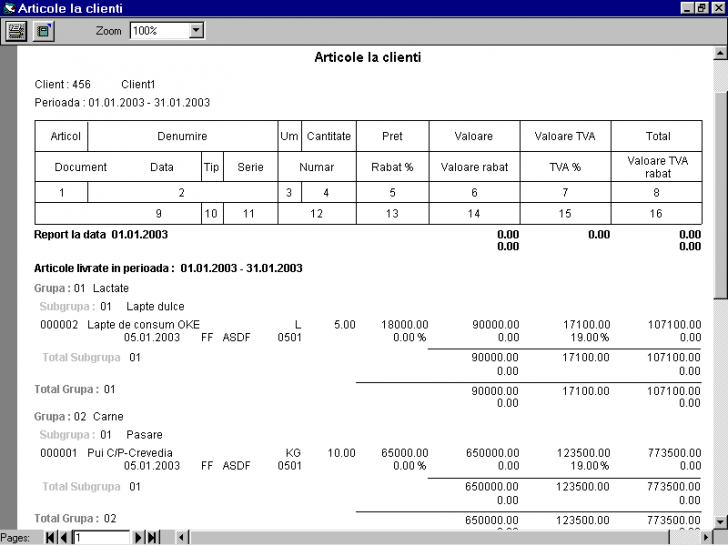
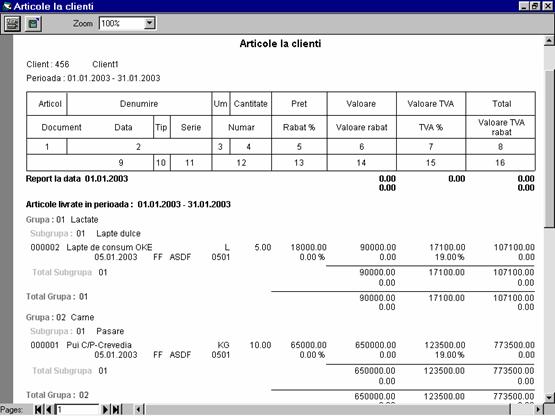
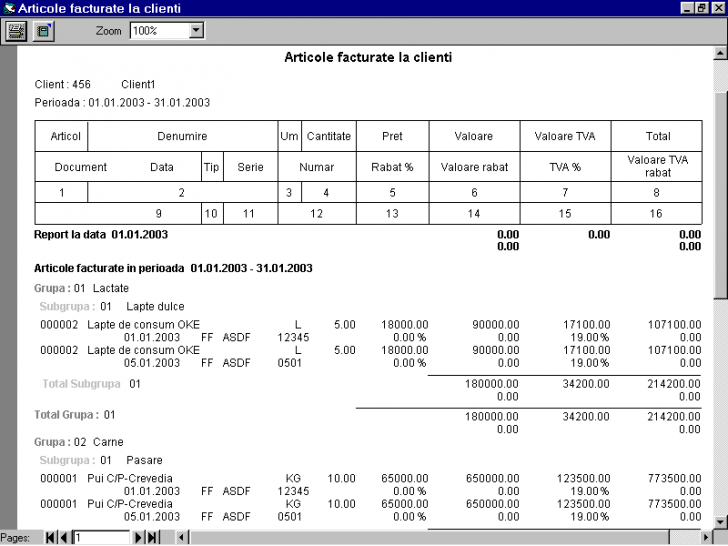
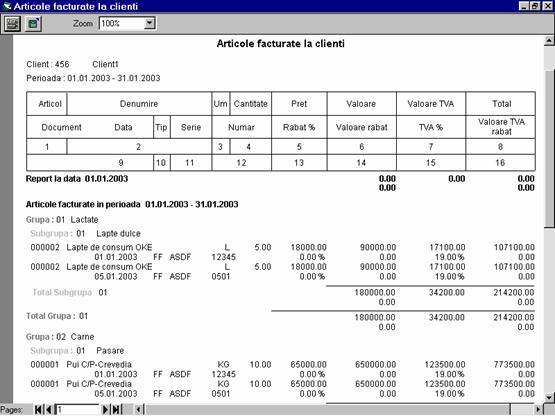
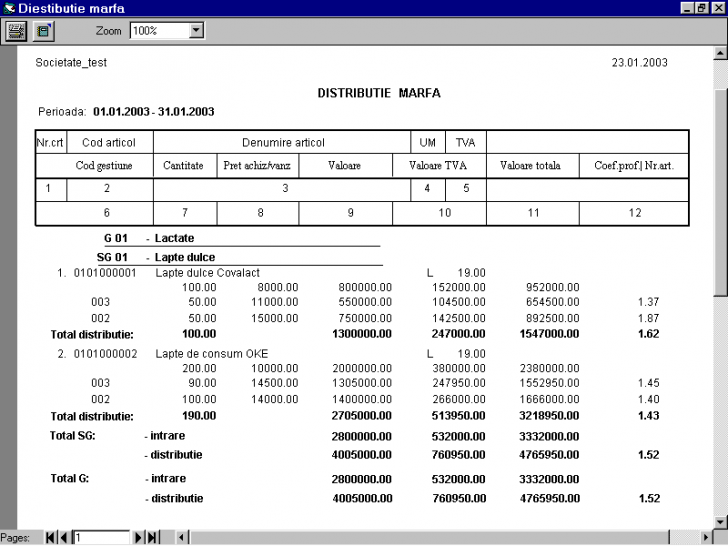
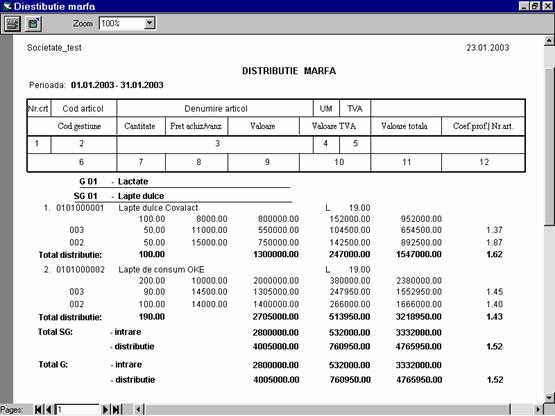
Faza aceasta permite efectuarea unor operatii care nu se executa curent in exploatarea sistemului:
Coordonate facturare:
v Operatia permite pozitionarea informatiilor pe formularul tipizat de iesire (aviz, factura), pentru formulare de tip A4 si A5;
v Pentru tiparire optima, trebuie facute corelatii si cu valorile specificate in "Setari - Gestiune" - imprimare aviz/factura (A4/A5).
Inceput de an
v Se executa o singura data intr-un an calendaristic si efectueaza o serie de manevre interne ale sistemului, pentru preluari de informatii din exercitiul financiar trecut.
Modulul Gestiune pune la dispozitie utilizatorului mai multe functii speciale, active numai in anumite contexte ale executiei. Aceste functii sunt:
v Contare - Este functia ce permite contare "manuala" si este activa in faza de introducere randuri de documente, in cazul in care, in "Setari - Gestiune" s-a specificat "Nu" la "Contare automata". Descrierea acestei functii este facuta in manual la cap.6.12 si este preluata din modulul Contabilitate.
v Generare document - Aceasta functie permite generarea automata a unui document, dintr-un alt document. In fiecare context anume sunt activate anumite tipuri de documente de generat. Macheta-ecran a acestei functii este urmatoarea:
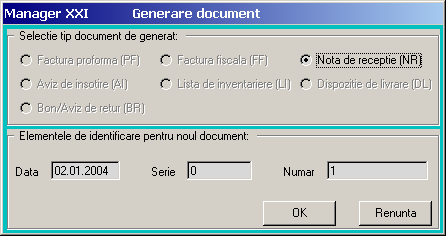

Generarile automate permise sunt:
Pentru documentele in relatia cu furnizorul - AI -> NR, FF -> NR si AI -> FF;
Pentru documentele in relatia cu clientul - PF -> DL, BC -> PF, BC -> DL, DL -> AI, DL -> FF, AI -> FF, AI -> LI, FF -> LI, BR -> DL, LI -> FF, LI -> BR, LI -> PF.
Facem observatia ca mai multe DL, AI, FF pot genera / adauga in acelasi LI. In macheta, sistemul propune ca data a noului document data calendaristica, iar ca numar de document, pentru documentele interne, numarul determinat de numerotarea automata. Utilizatorul poate modifica aceste informatii.
Accesarea functiei Setare se poate face in orice moment al executiei oricarei faze. Macheta-ecran are 2 cartele de setari: una pentru faza de actualizare gestiune si alta pentru faza de raportari.
Gestiune
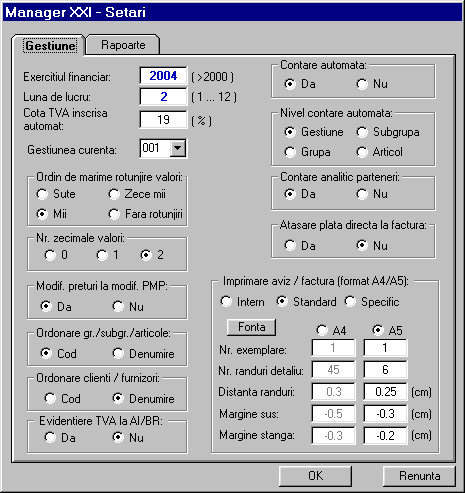
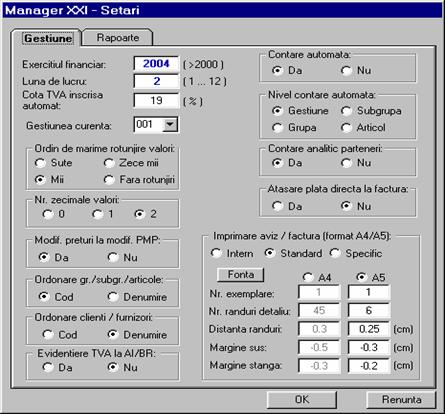
v Ordin marime rotunjire valori - se refera la toate valorile rezultate din calcule: preturile de vanzare, valori documente.
v Nr. zecimale PMP - numarul de zecimale al pretului mediu ponderat rezultat, calculat la fiecare aprovizionare a gestiunilor.
v Modif. preturi la modif. PMP - Daca "Da", la fiecare intrare de marfa se vor recalcula si cele 11 preturi ale articolelor in stoc.
v Nivel contare automata - se refera la codificarea contului analitic corespunzator contarii randului de document (pentru stocul intern). Contul analitic se formeaza prin concatenarea: <gestiune> + <grupa> + <subgrupa> + <articol> (maxim 13 caractere). In functie de aceasta setare concatenarea se opreste la nivelul dorit.
v Ordonare gr./subgr./articole - se refera la ordinea de afisare in ierarhie a nomenclatoarelor de grupe / subgrupe / articole. Facem observatia ca, dupa modificarea aceastei setari, utilizatorul trebuie sa selecteze din nou faza de lucru (controalele de tip caseta-lista).
v Contare analitic stoc la clienti - se refera la codificarea contului analitic corespunzator contarii randului de document (pentru stocul aflat la clienti). Contul analitic este codul clientului.
Rapoarte
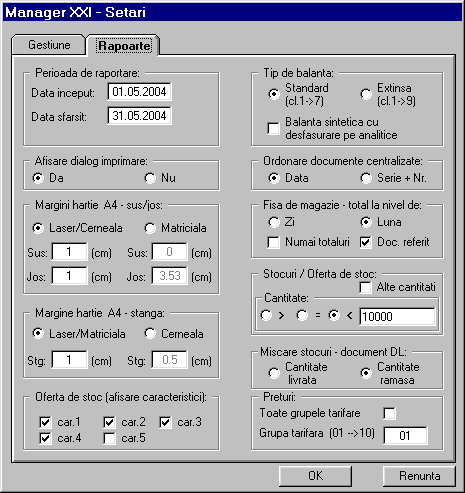
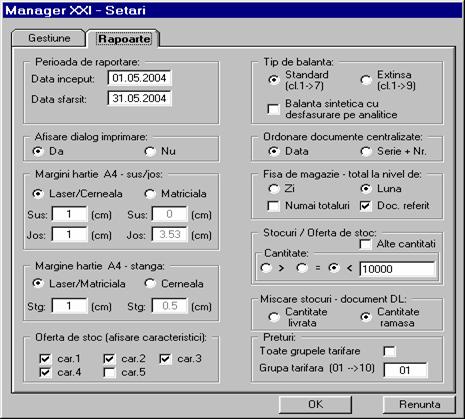
v Fisa de magazie - Sunt parametri pentru raportul respectiv: totalurile derularii articolelor la nivel de zi, luna sau fara derulare de articole, numai cu totaluri; afisarea sau nu si a documentului care a determinat miscarea articolelor in magazie.
v Stocuri - Parametri pentru raportul "Stocuri - Stoc curent": afisarea sau nu si a celorlalte cantitati, in afara de cantitatea curenta in stoc (minima, maxima, de aprovizionat, de livrat); afisarea numai a articolelor a caror cantitate curenta in stoc satisface conditia respectiva (mai mica, egala sau mai mare decat valoarea setata).
v Miscare stocuri - document DL - Pe documentul de tip DL (dispozitie de livrare) exista o informatie numita "cantitate ramasa". Aceasta se completeaza in cazul in care iesirea de marfa (vanzarea) intr-o perioada se poate determina numai prin diferenta dintre inventar si intrari, la sfarsitul perioadei respective. Marcand in setari optiunea "Cantitate ramasa", raportul "Stocuri - Miscare stocuri" va edita o varianta a raportului standard, in care se va calcula coloana de iesiri prin diferenta de mai sus. Atentie: celelalte situatii (de ex. fisa de magazie, livrari, etc.) nu tin cont de informatia "cantitate ramasa", ci numai de "cantitate livrata", ceea ce presupune ca, dupa editarea acestui raport "nestandard", utilizatorul va reveni asupra documentului DL si va completa informatia "cantitate livrata"!
v Preturi - Parametri pentru raportul "Stocuri - Preturi de vanzare": afisarea fie a tuturor preturilor de vanzare (referinta + 10 preturi, pentru cele 10 grupe tarifare), fie numai a unuia, corespunzator grupei tarifare specificate. Aceasta optiune este utila daca, de exemplu, se doreste a se face o ofertare, catre un potential client.
Meniul pune la dispozitie un set de operatii necesare administratorului sistemului Manager XXI pentru a asigura accesul la fazele aplicatiei si pentru a gestiona arhivarea datelor:
v Administrare utilizatori - Administratorul bazei de date este singurul in masura sa acorde permisiunea altor operatori sa execute diferitele faze de lucru ale sistemului, prin acordarea de parole unice operatorilor. Amintim ca insusi administratorul are alocata o parola aparte, de acces general la sistemul Manager XXI. Prezentarea si modul de lucru pentru aceasta functie sunt:
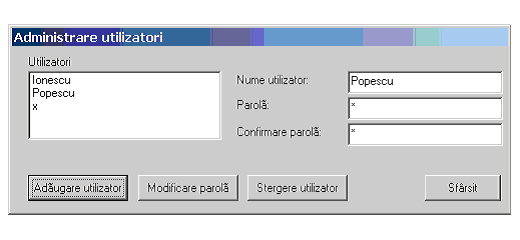
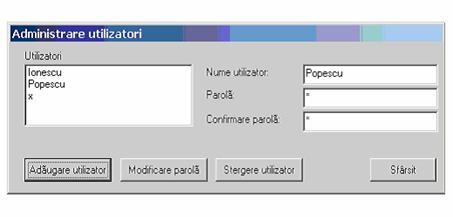
a) Adaugare utilizator - se precizeaza numele, parola si apoi se apasa pe buton; numele nou introdus va apare in lista din stanga;
b) Modificare parola - se selecteaza un utilizator din lista si i se modifica parola;
c) Stergere utilizator - se selecteaza un utilizator din lista si se sterge.
v Salvare date - Aceasta operatie se poate executa rar deoarece instrumentele sub care s-a creat sistemul Manager XXI sunt deosebit de fiabile. Utilizarea acestei operatii devine necesara in momentul in care in colectiile de date s-au acumulat foarte multe informatii - multe societati comerciale si, pentru fiecare societate, multe exercitii financiare. De fapt, limitarea dimensiunii bazelor de date este legata strict de capacitatea de memorare a hard-discului echipamentului de calcul pe care este instalat sistemul. Datele sunt salvate intr-un fisier special, cu urmatoarea locatie pe discul de instalare al MSDE (server-ul, daca instalarea este in retea locala sau calculatorul, daca instalarea este monopost): ManagerXXISalvareManager2001.dat. Utilizatorul (administratorul) trebuie sa gestioneze el aceste fisiere, fie salvandu-le ulterior in alte foldere, fie dandu-le alte nume, in functie de versiunea salvata (sau: data de salvare, ultimul exercitiu financiar salvat, etc.)
v Restaurare date - este operatia inversa salvarii. Atentie: datele se vor rescrie! (Nu efectuati niciodata o restaurare daca nu sunteti siguri ca s-au salvat anterior datele de lucru.). Fisierul care se restaureaza este; ManagerXXISalvareManager2001.dat.
v Intretinere tabele de lucru - Daca, in timpul executiei sistemului Manager XXI, se intampla vreun incident (cadere tensiune, eroare fatala calculator, etc.) este bine ca urmatoarea sesiune de lucru sa inceapa cu executia acestei operatii. Operatia dureaza cateva zeci de secunde si este permisa numai administratorului de sistem (utilizator si parola privilegiate).
v Alegere imprimanta - Este vorba despre setarea imprimatei logice pentru rapoartele de tip portret si vedere.
v Actualizare baza de date - Aceasta operatie se executa obligatoriu ori de cate ori utilizatorul primeste o noua versiune de sistem ManagerXXI cu dezvoltari ale programelor.
Accesarea acestui meniu permite:
v Manual - accesarea manualului on-line al sistemului Manager XXI - este manualul de fata. Accesul se poate face si prin apasarea tastei functionale <F1>. Documentatia pusa la dispozitie este astfel organizata incat utilizatorul sa poata, in orice faza de lucru ar fi, sa tasteze <F1>, accesand secventa din manual care ii explica chiar faza in care se afla (manualul este senzitiv de context). Manualul poate fi parcurs fie ca o carte (setand cartela Continut din cadrul de prezentare a manualului), in ordinea capitolelor, fie poate fi selectat, in ordine alfabetica, subiectul de interes (setand cartela Index din cadrul de prezentare a manualului).
v Despre Manager XXI - vizualizarea descrierii generale a sistemul Manager XXI, cu specificarea versiunii curent implementate si cu informatii utile de legatura cu realizatorii.
Atentie asupra drepturilor de autor!
v Actualizari ManagerXXI - vizualizarea tuturor modificarilor si dezvoltarilor aduse sistemului de programe ManagerXXI, precum ti specificarea ultimei actualizari efectuate la utilizatorul respectiv.
|
Tip document |
Tip operatie |
Debit = Credit |
|
Aviz de insotire |
Intrare |
<categorie> = <cont corespondent> 4428 = <cont corespondent> |
|
Iesire |
<cont corespondent> = <categorie> <cont corespondent> = 4428 |
|
|
Bon fiscal |
Intrare |
<cont corespondent> <categorie> = <cont corespondent> 4426 = <cont corespondent> 635 = <cont corespondent> (daca este cazul) |
|
Iesire |
5311 / 531 = <cont corespondent> <cont corespondent> <categorie> <cont corespondent> = 4427 (daca este cazul) |
|
|
Chitanta |
Intrare |
<categorie> = 5311 / 531 |
|
Iesire |
<categorie> |
|
|
Cec simplu |
Iesire |
5311 / 531 = <cont corespondent> |
|
Cec limita de suma |
Intrare |
<cont corespondent> <categorie> |
|
Extras de cont |
Intrare |
<cont corespondent> <categorie> |
|
Factura fiscala |
Intrare |
<categorie> = <cont corespondent> 4426 = <cont corespondent> <cont corespondent> = 5311 / 531 (daca este cazul) |
|
Iesire |
<cont corespondent> <categorie> <cont corespondent> = 4427 daca este cazul) 5311 / 531 = <cont corespondent> (daca este cazul) |
|
|
Foaie de varsamant |
Intrare |
<cont corespondent> = 5311 / 531 |
|
Iesire |
<cont corespondent> = 5311 / 531 |
|
|
Monetar |
Iesire |
<cont corespondent> = <categorie> <cont corespondent> = 4427 <cont corespondent> |
a) Nota contabila salarii:
|
Nr.crt. |
Explicatie |
Simbol debit |
Simbol credit |
|
Chelt.cu salarii | |||
|
CAS - angajator | |||
|
Somaj - angajator | |||
|
Sanatate - angajator | |||
|
Carte munca | |||
|
Fond solid./accid. | |||
|
CAS - angajati | |||
|
Somaj - angajati | |||
|
Sanatate - angajati | |||
|
Impozit pe salarii | |||
|
Indemnizatii CM-BASS | |||
|
Somaj - angajati (CM) | |||
|
Sanatate - angajati (CM) |
b) Nota contabila colaborari:
|
Nr.crt. |
Explicatie |
Simbol debit |
Simbol credit |
|
Chelt.cu colab. | |||
|
CAS - angajator pt. col. | |||
|
Somaj - angajator pt. col. | |||
|
Sanatate - angajator pt. col. | |||
|
Fond solid./accid. | |||
|
CAS - colab. | |||
|
Somaj - colab. | |||
|
Sanatate - colab. | |||
|
Impozit pe colab. |
Ilustram cateva exemple de formule contabile:
|
Tip document |
Tip operatie |
Debit = Credit |
|||
|
Aviz de insotire |
Intrare |
Productie |
Marfa |
||
|
<gest/art> |
<gest/art>=408.<furn.> 4428=408.<furn.> |
||||
|
Iesire |
354.<client>=345.<gest/art> 354.<client>=348.<gest/art> |
357.<client>=371.<gest/art> 357.<client>=378.<gest/art> |
|||
|
Factura fiscala |
Intrare |
628=401.<furn.> 4426=401.<furn.> 401.<furn.>=5311 (refera aviz de insotire si este productie) sau (nu refera aviz de insotire si nu este articol de stoc) |
<gest/art>=711 628=401.<furn.> 401.<furn.> 401.<furn.>=5311 (nu refera aviz de insotire si este articol de stoc-productie) |
408.<furn.>=401.<furn.> 401.<furn.> (refera aviz de insotire si este articol de stoc-marfa) |
<gest/art> .<furn.> .<furn.> .<furn.> (nu refera aviz de insotire si este articol de stoc-marfa) |
|
Iesire |
.<client>=701 (productie) sau 411.<client>=707 (marfa) .<client>=4427 sau 411.<client> .<client> 635=446 (eventual, accize) |
||||
|
Bon/Aviz de retur |
Intrare |
Productie |
Marfa |
||
|
-354.<client>=345.<gest/art> -354.<client>=348.<gest/art> |
-357.<client>=371.<gest/art> -357.<client>=378.<gest/art> |
||||
|
Iesire |
-345.<gest/art>=711 |
-371.<gest/art>=408.<furn.> -4428=408.<furn.> |
|||
|
Nota de casare |
Intern |
671.<gest/art>=345.<gest/art> sau 671.<gest/art>=371.<gest/art> sau 281w.xy=212w.xy |
|||
|
Nota de depreciere |
Intern |
671.<gest/art>=345.<gest/art> sau 671.<gest/art>=371.<gest/art> sau 672.xy=2wz.xy [valoare=cantitate*(pret vechi - pret nou)] |
|||
|
Bon de transfer |
Intern |
345.<gestx/art>=345.<gesty/art> sau 371.<gestx/art>=371.<gesty/art> |
|||
|
Bon de consum |
Intern |
601.<gest/art>=301.<gest/art> |
|||
|
Raport de productie |
Intern |
345.<gest/art>=711.<gest/art> |
|||
|
Chitanta |
Intrare |
401.<furn.>=5311 sau 404.<furn.>=5311 |
|||
|
Iesire |
5311=411.<client> |
||||
|
Extras de cont |
Intrare |
401.<furn.>=5121 sau 5121=411.<client> sau 5112=5121 |
|||
|
Foaie de varsamant |
Intrare |
.<furn.> |
|||
|
Iesire | |||||
|
Cec limita de suma |
Intrare |
.<furn.>=5126 |
|||
|
Iesire |
.<client> |
||||
Copyright © 2025 - Toate drepturile rezervate